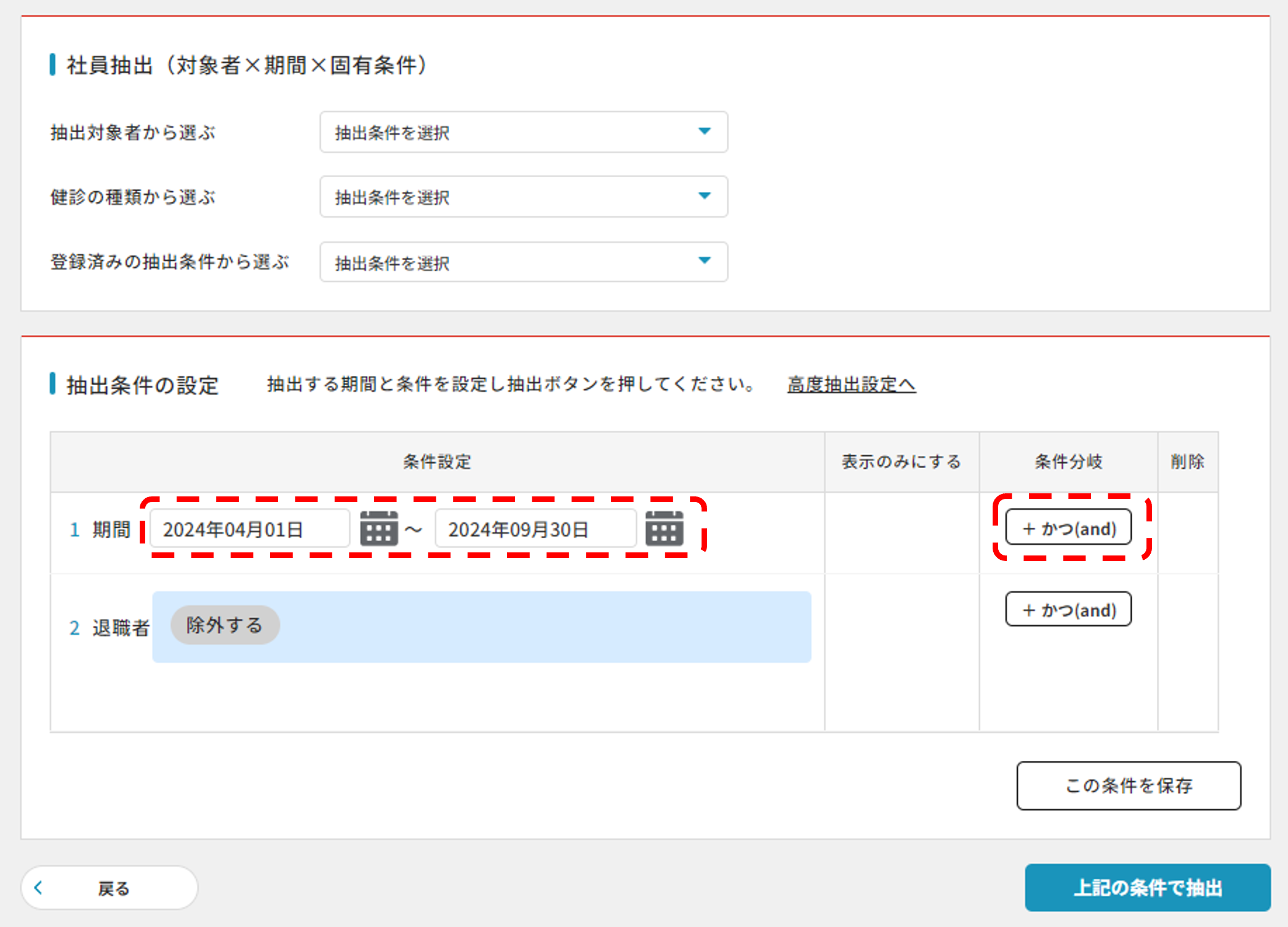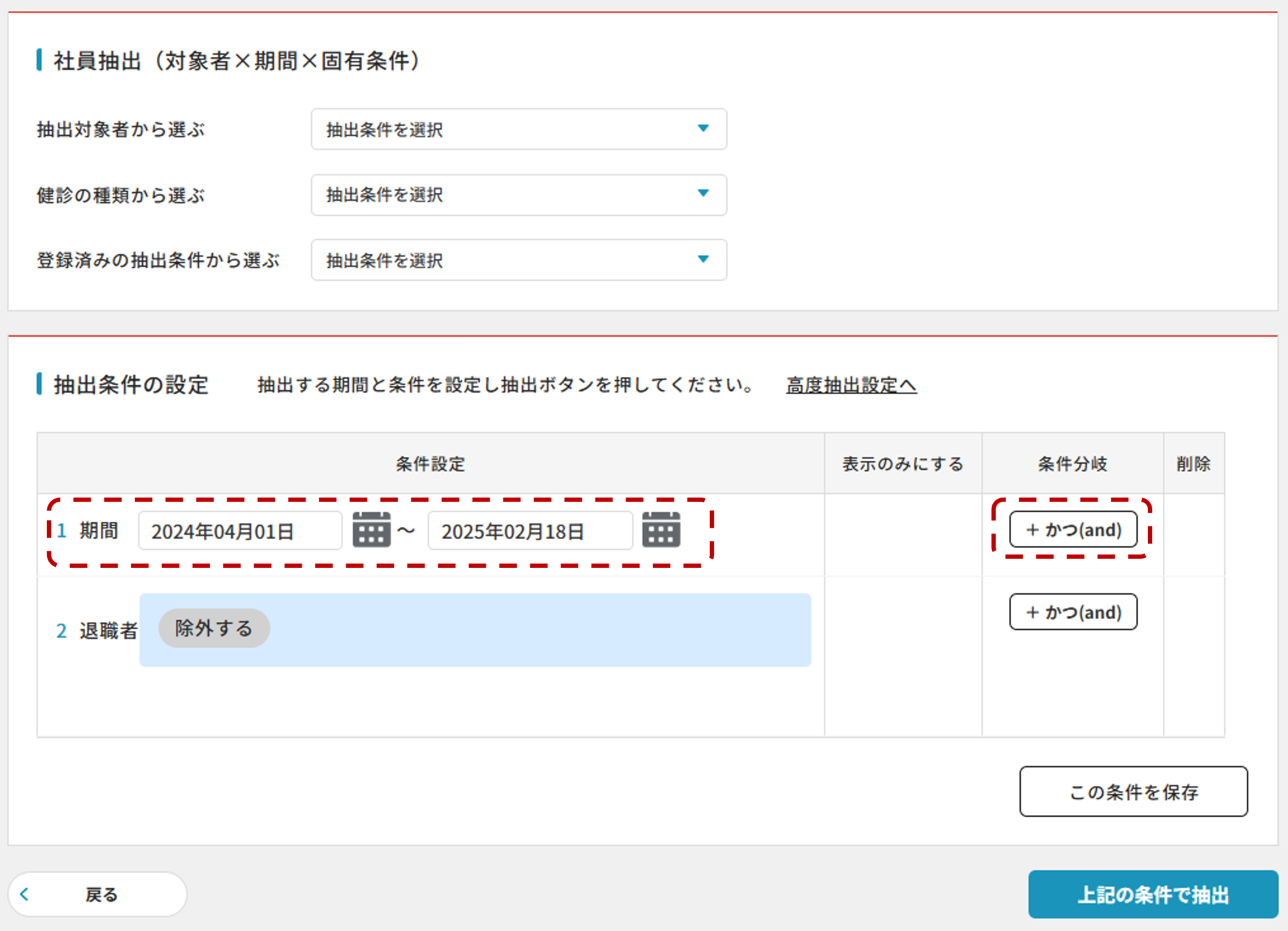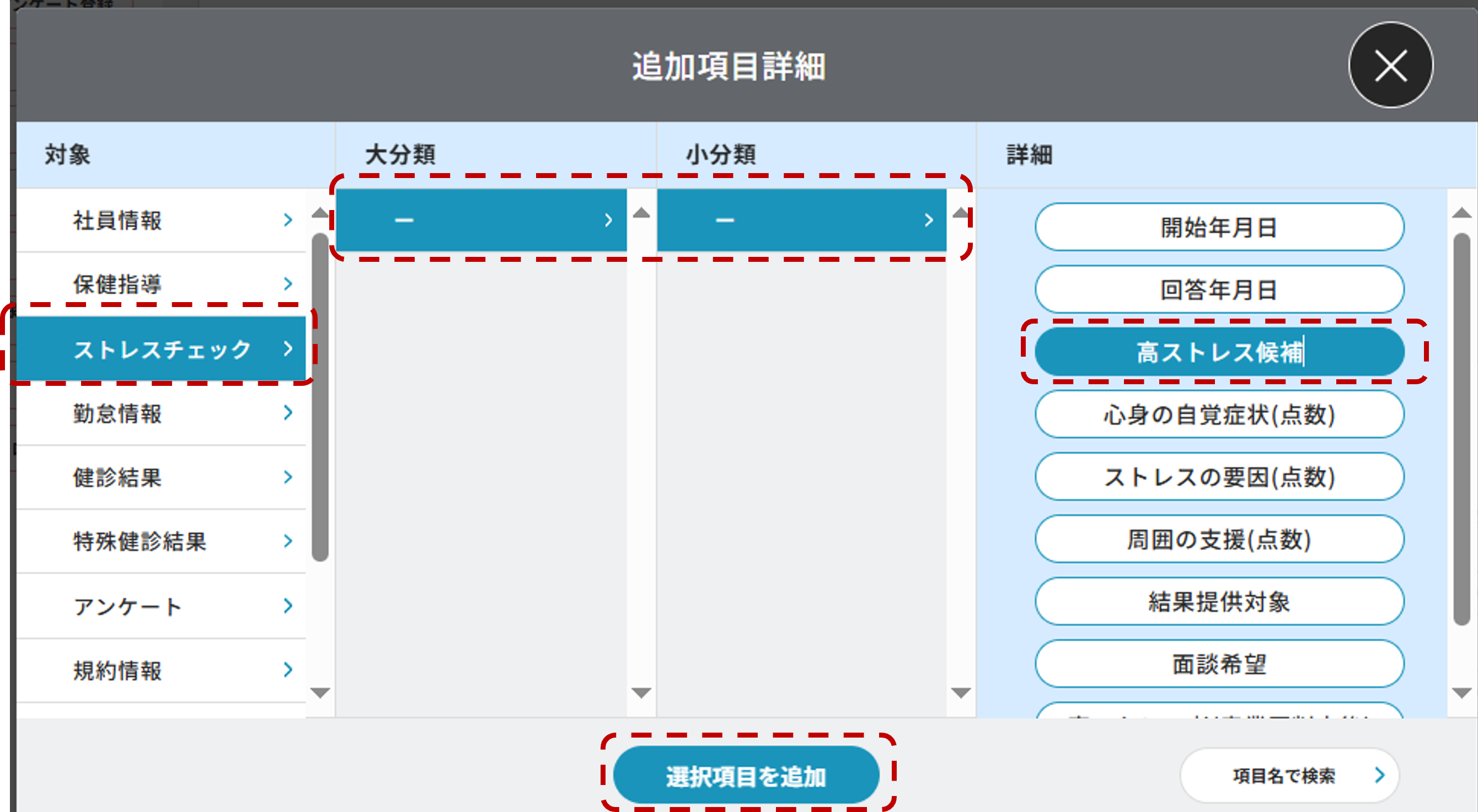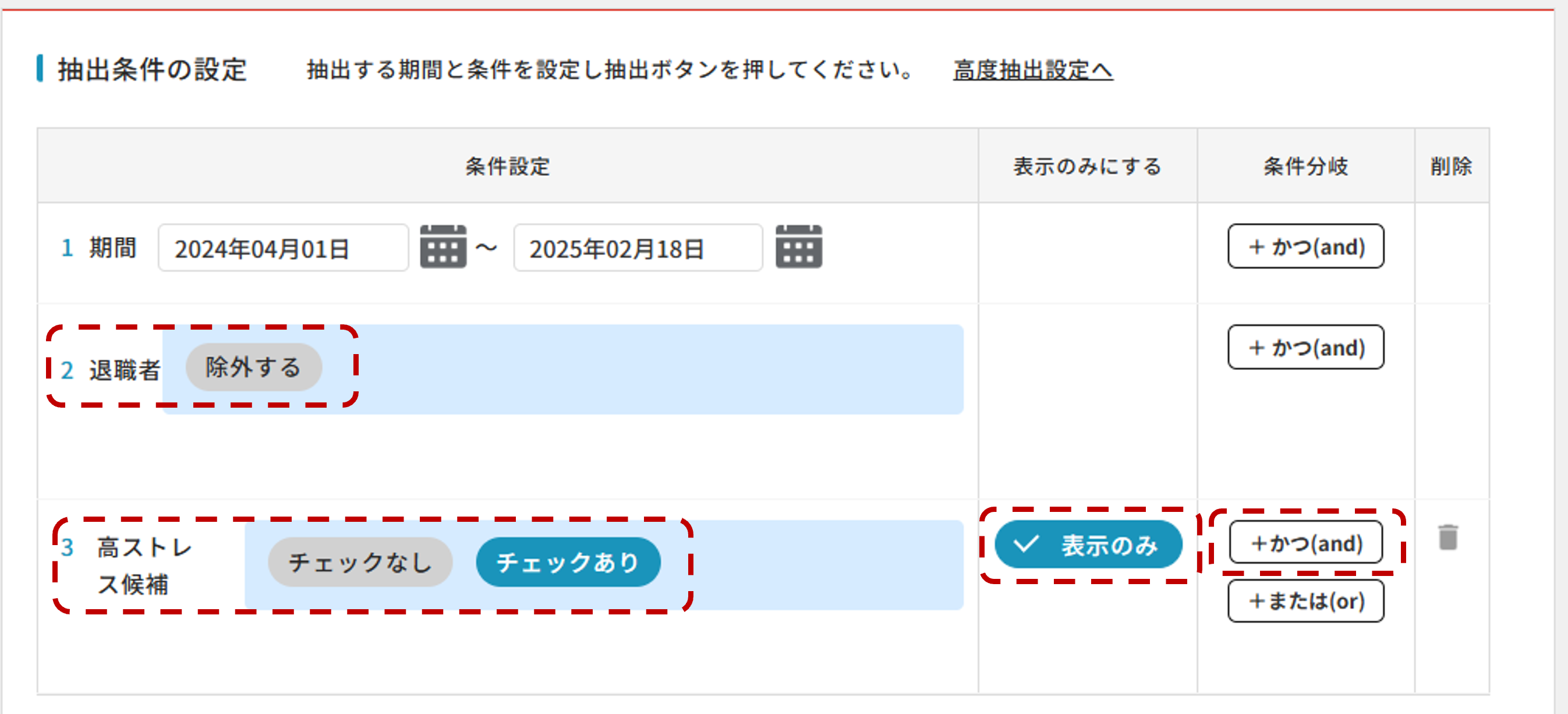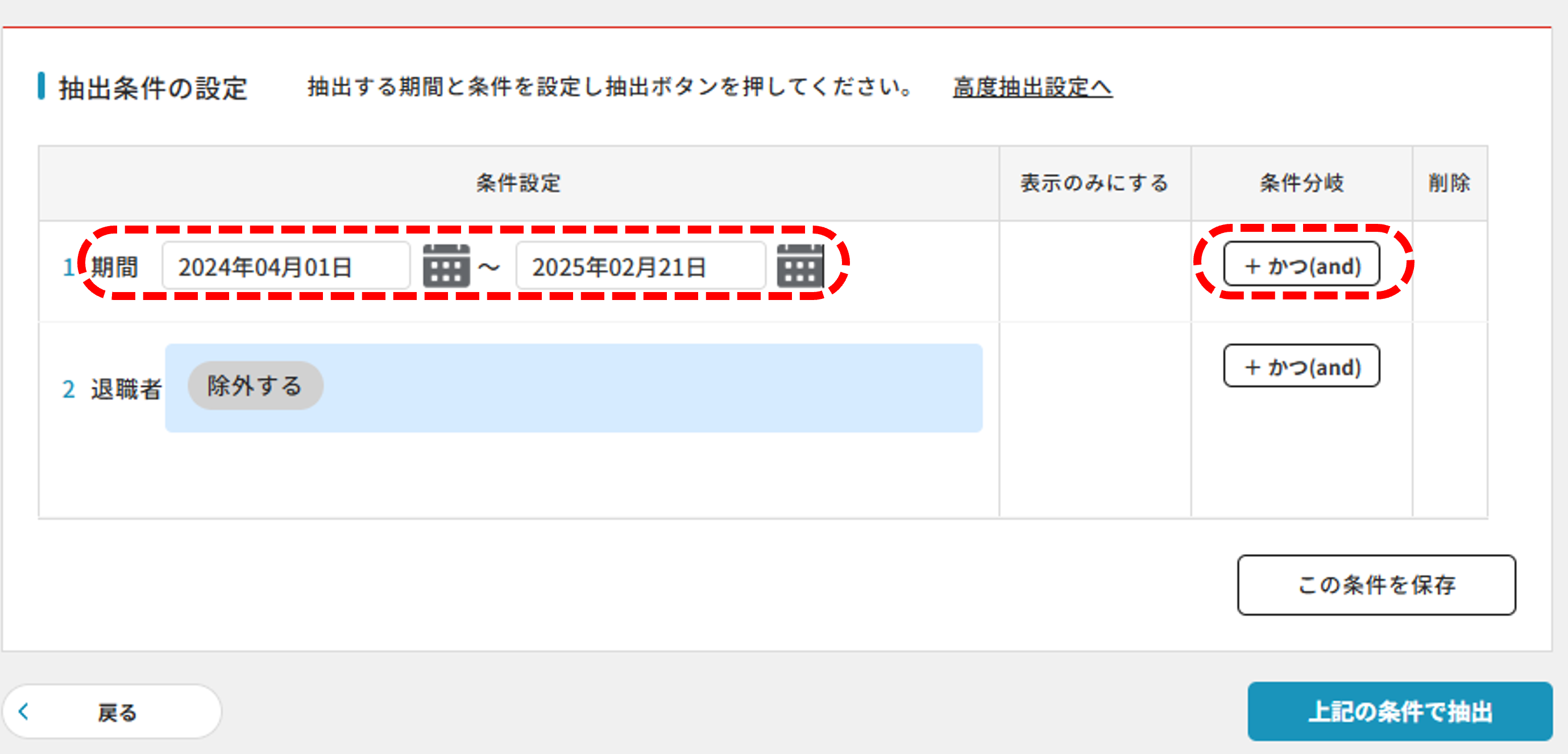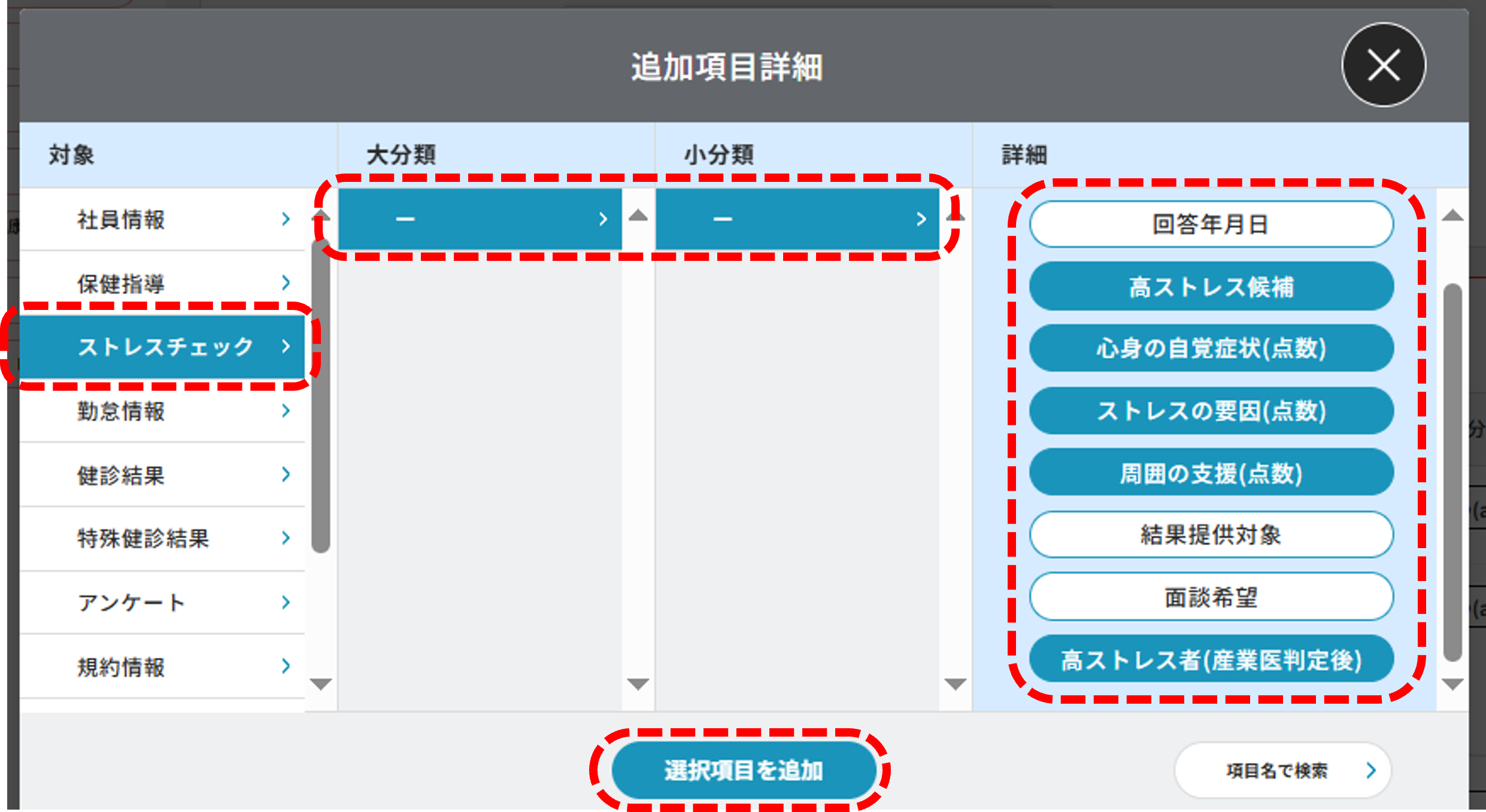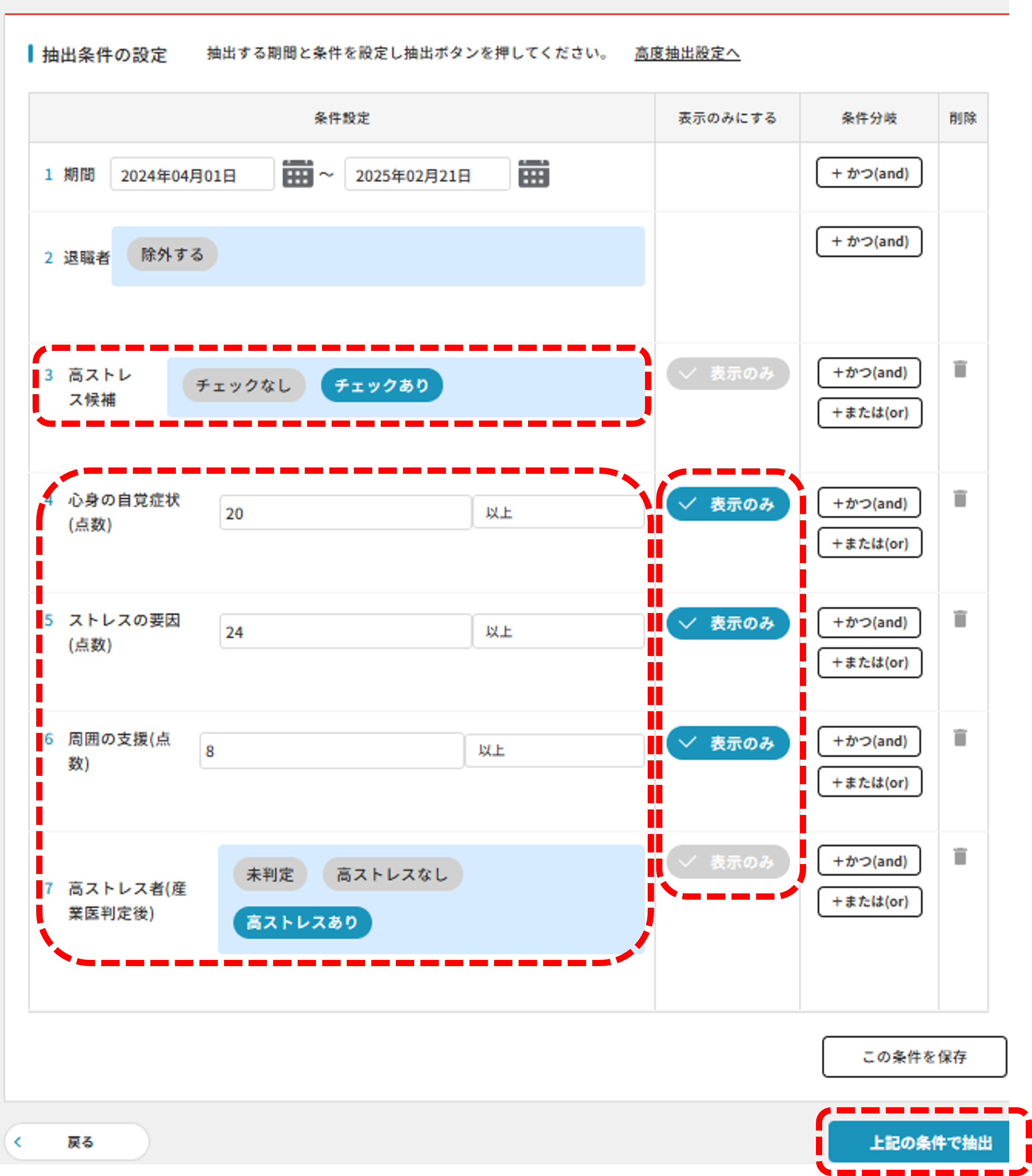サポートサイト
サポートサイト
実施後の対応
ストレスチェック実施後(受検完了後)の対応
受検期間終了後に行う対応についてご説明します。
・ 一度設定したストレスチェック実施期間の延長はできません
・ 設定中の実施期間終了後に再度設定して実施してください
ストレスチェック受検完了後、産業医判定の方法をご説明します
産業医判定には以下2通りの方法があります
①一括判定 ・・・ 条件により抽出した対象者を一括で判定する
②個別判定 ・・・ 対象者を個別で判定する
①産業医判定(一括)を行う

担当者ポータルの「管理メニュー」・「共通メニュー」内から【データ抽出】を押下します
抽出条件の設定の対象の「期間」を設定し、「条件分岐」列の【+かつ(and)】を押下します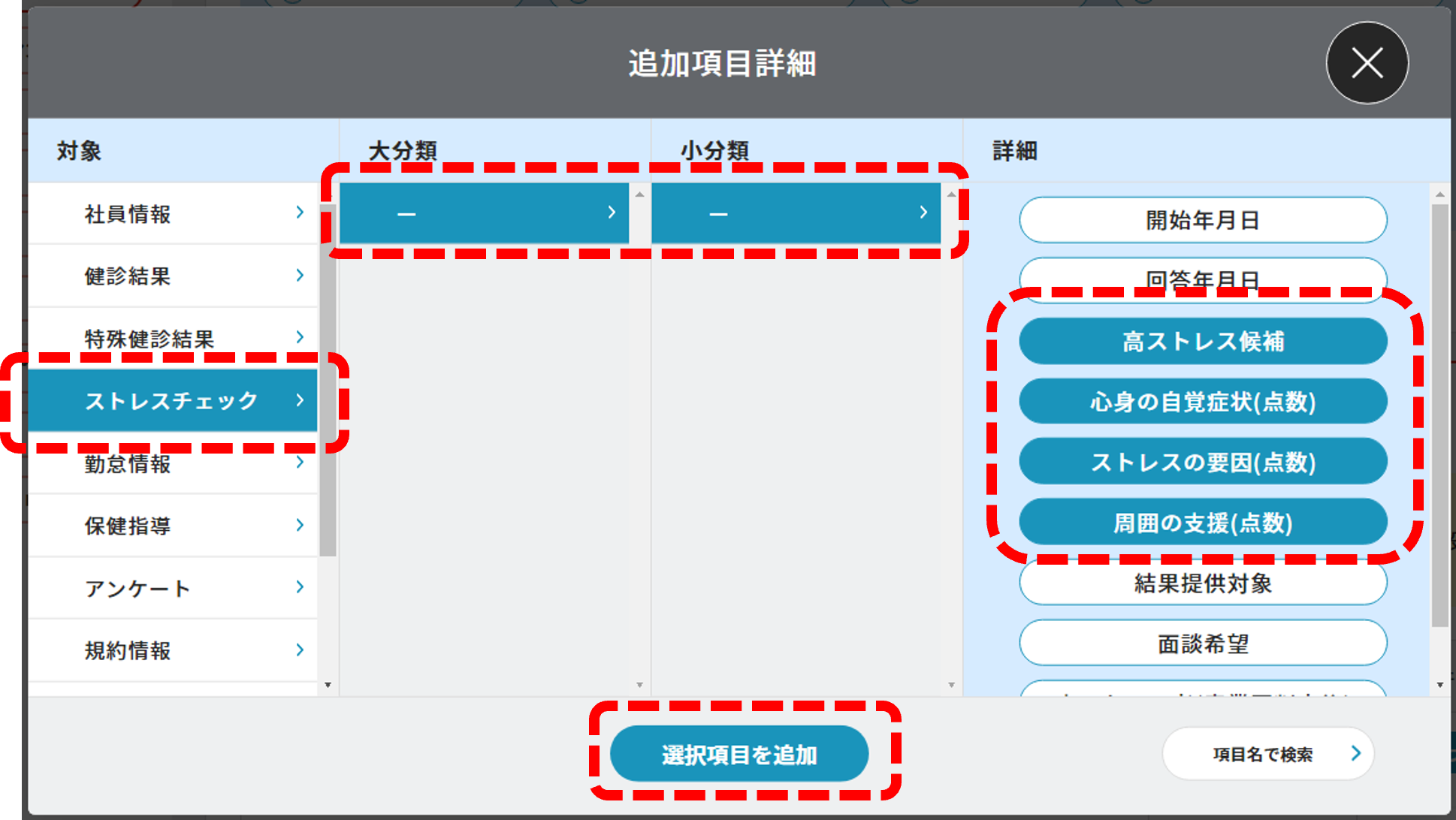
・「対象」:【ストレスチェック】、「大分類」:【-】、「小分類」:【-】、「詳細」:【設定希望の抽出条件】を押下します
・【選択項目を追加】を押下します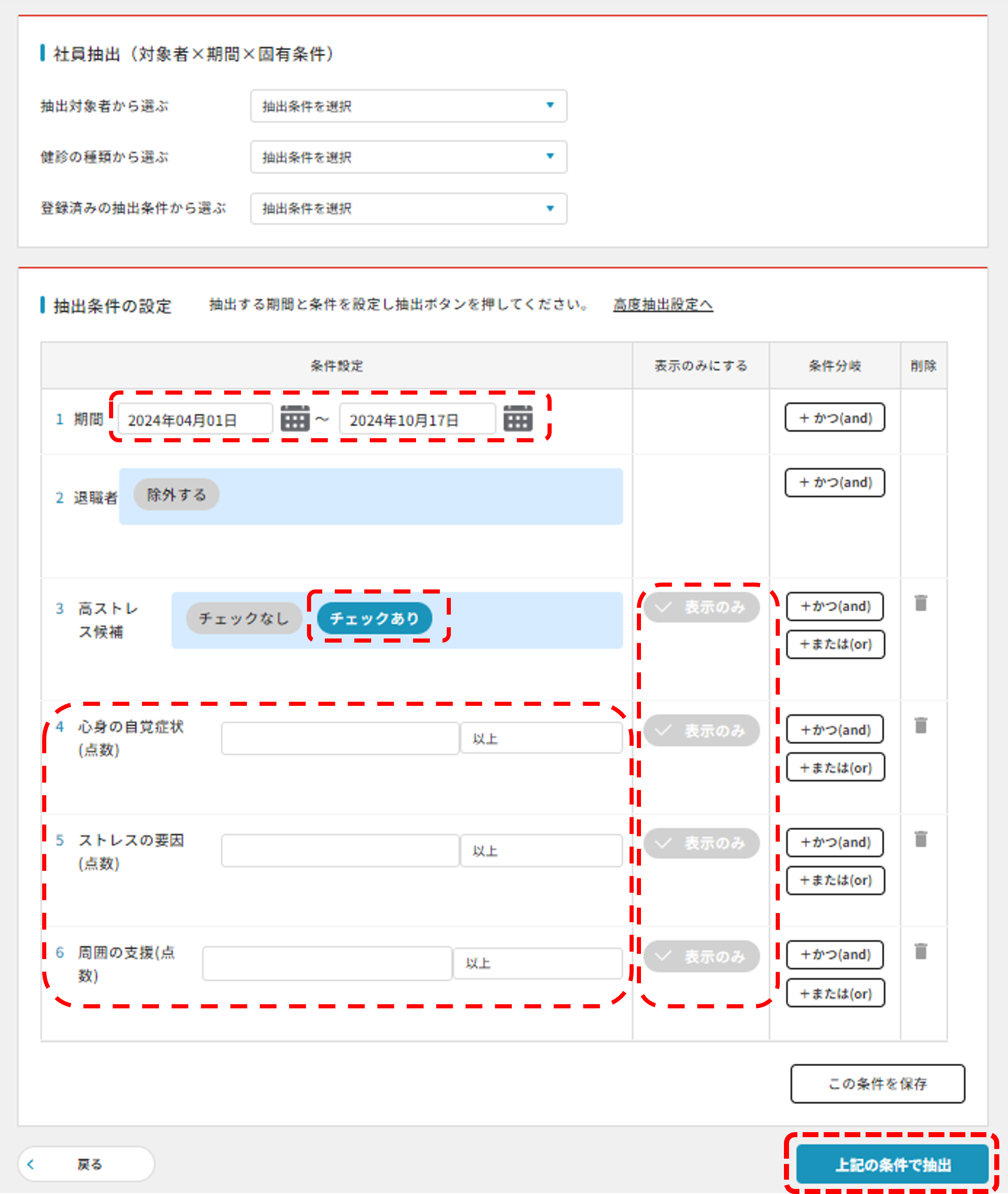
・「抽出条件の設定」の条件設定列で「期間」を設定します
・条件設定「高ストレス候補」の【チェックあり】を押下します
・「心身の自覚症状」・「ストレスの範囲」、「周囲の支援」を設定します
・必要に応じて:「表示のみ」を押下します(表示のみでは抽出項目とせず表示のみ行われます)
・抽出条件の設定がよろしければ【上記の条件で抽出】を押下します
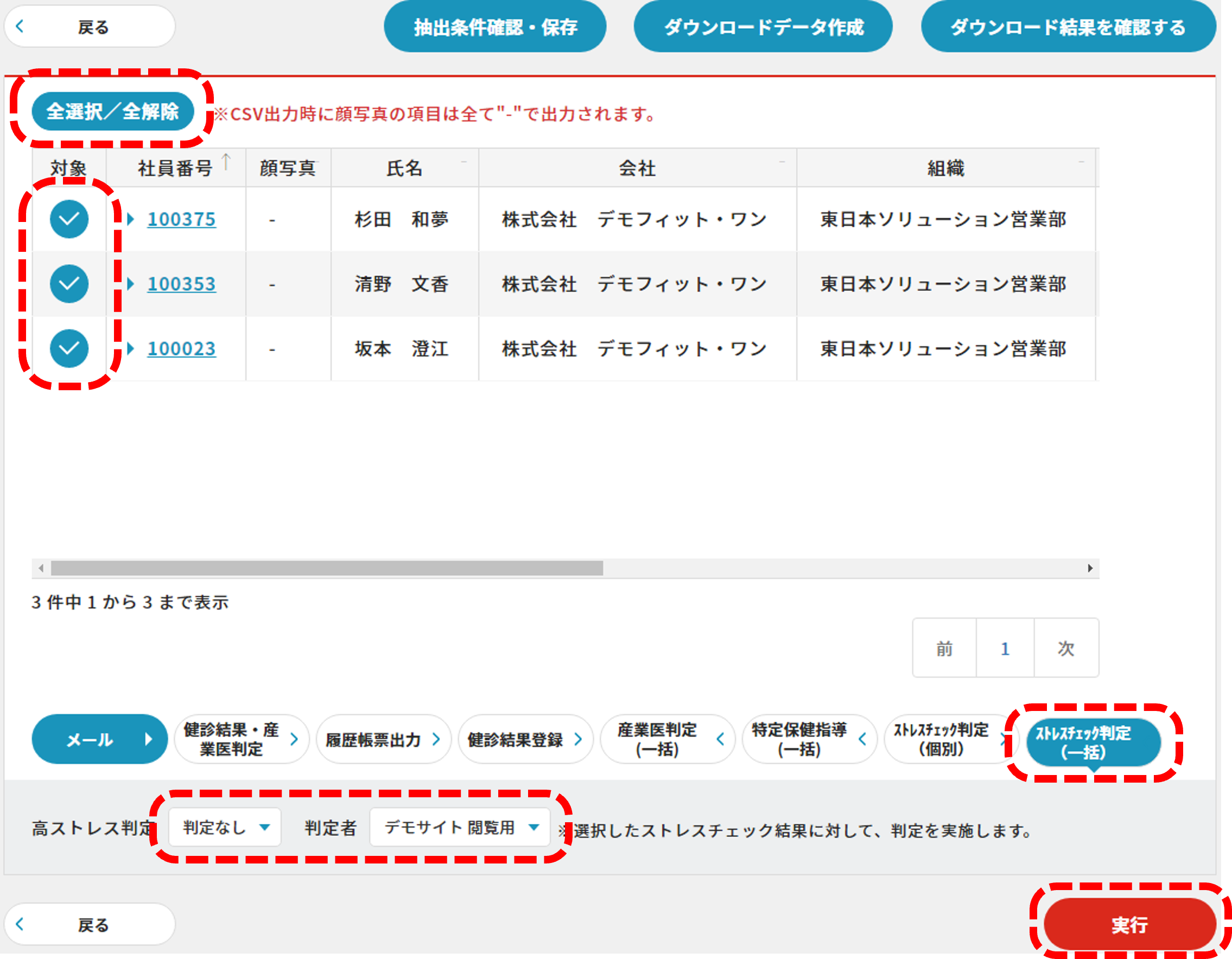
・抽出された従業員様を【全選択】または対象者にチェックを入れます
・【ストレスチェック判定(一括)】を押下します
・高ストレス判定「判定なし」に設定し、判定者を選択します
・【実行】を押下します
②産業医判定(個別)を行う
■ストレスチェックメニューの社員検索機能を使って判定する
ストレスチェックの結果をうけ、高ストレス者と判定された従業員様を抽出して面談勧奨メールを送信します
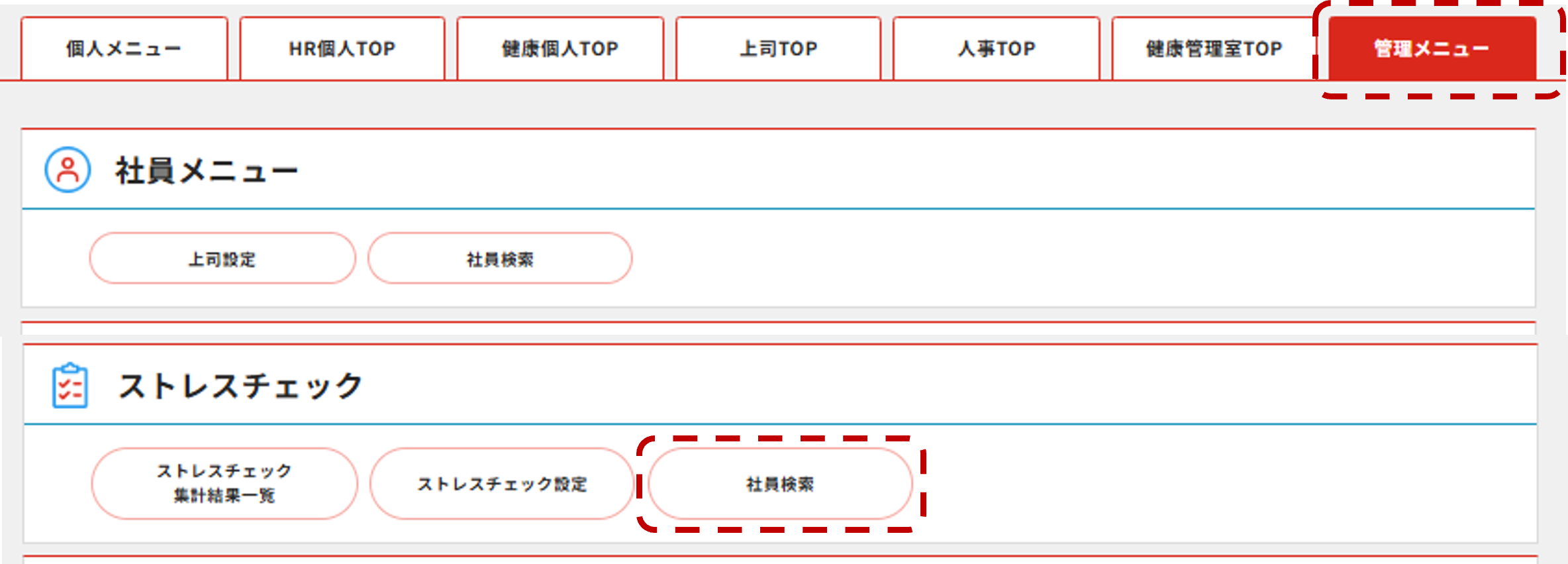
「管理メニュー」、「ストレスチェック」の【社員検索】を押下します

「絞り込み条件」(姓or名or社員番号)を入力して【検索】を押下します
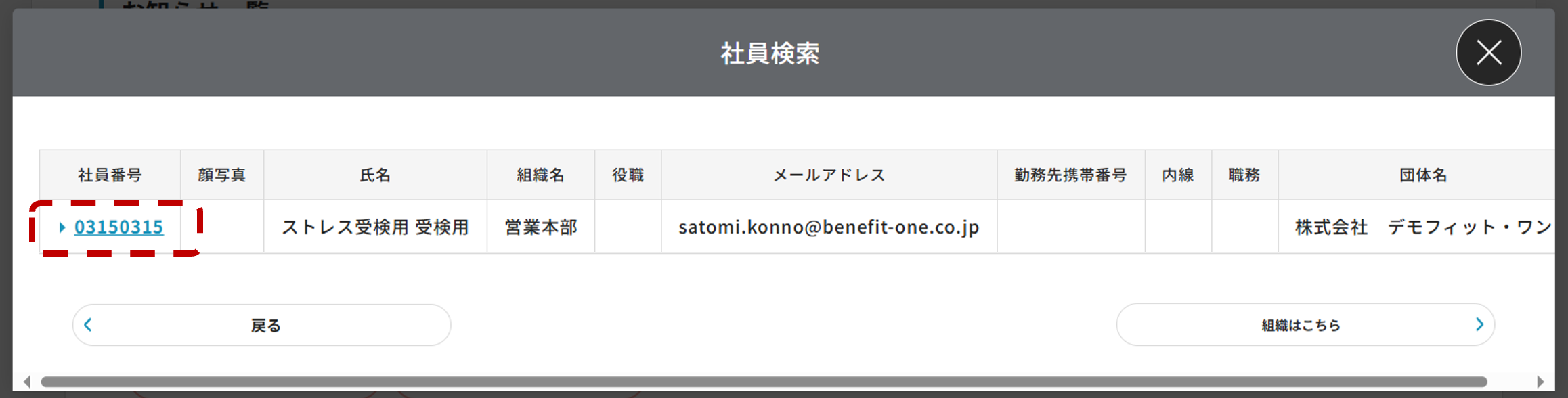
該当社員の【社員番号】を押下します
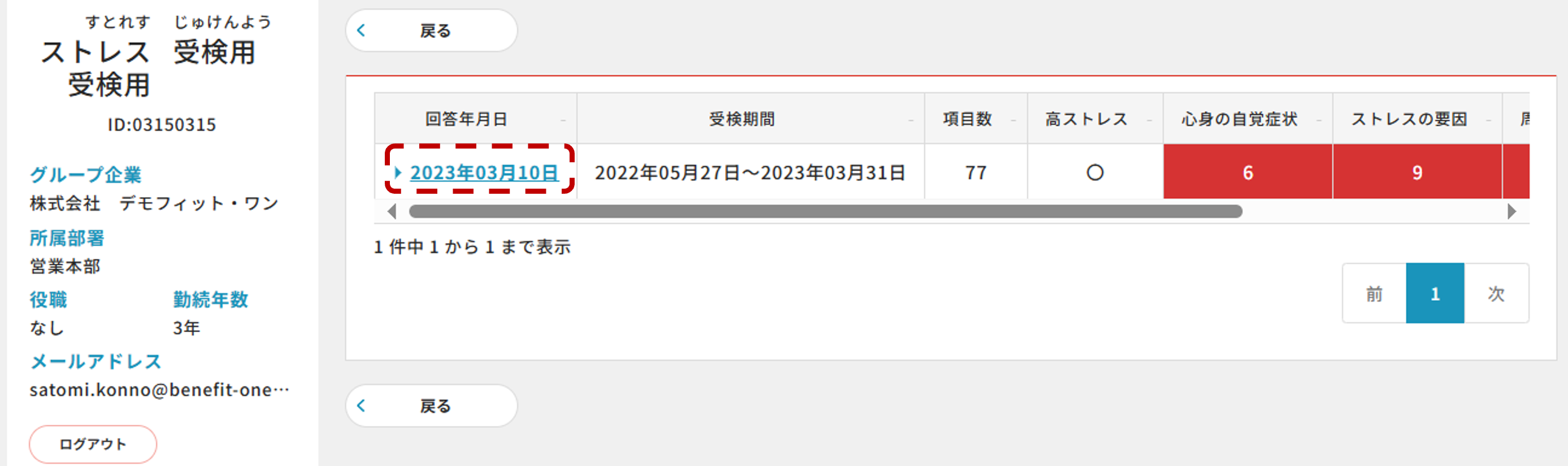
該当のストレスチェックの【実施年月日】を押下します
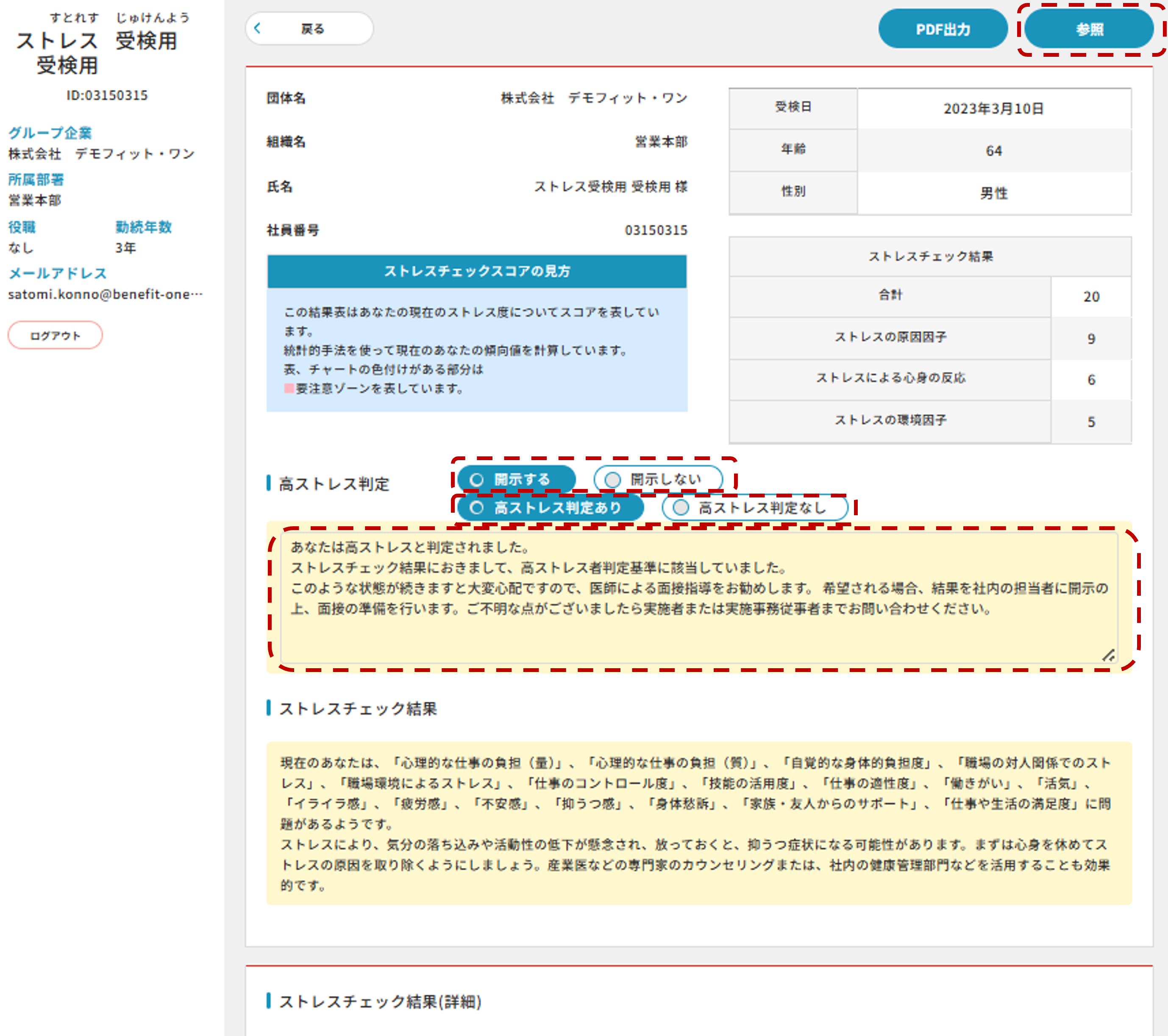
・右上が【参照】になっていることを確認してください。【編集】になっていたら押下して【参照】にしてください。
・高ストレス判定の事業者に開示する場合は【開示する】を押下してください。開示しない場合は【開示しない】を押下してください
・高ストレス判定の【高ストレス判定あり】を押下してください
・高ストレス判定となった従業員に表示されるメッセージの定型文が表示されますので、修正する場合は編集してください
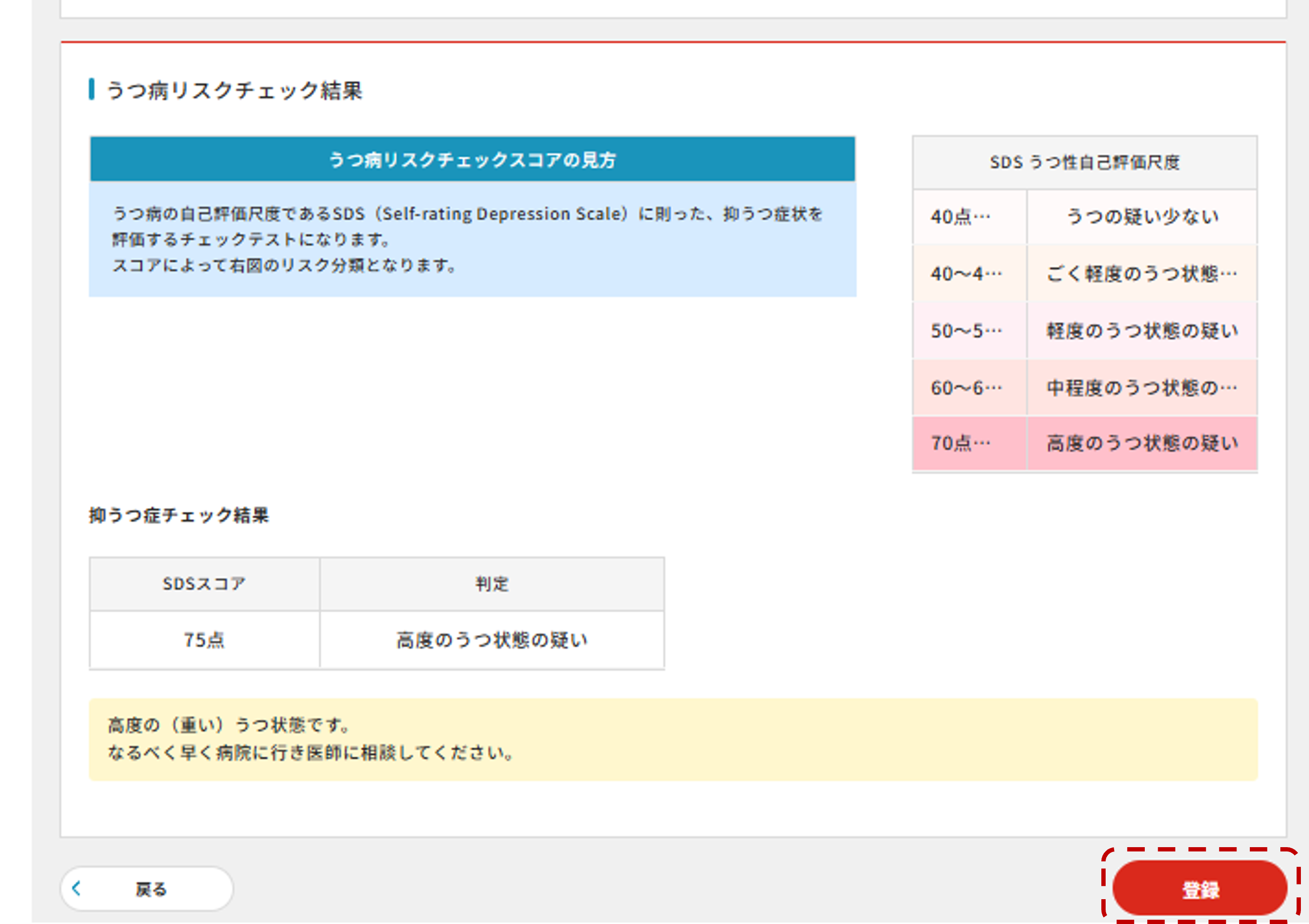
【登録】を押下します
■社員個人ページからストレス判定を行う
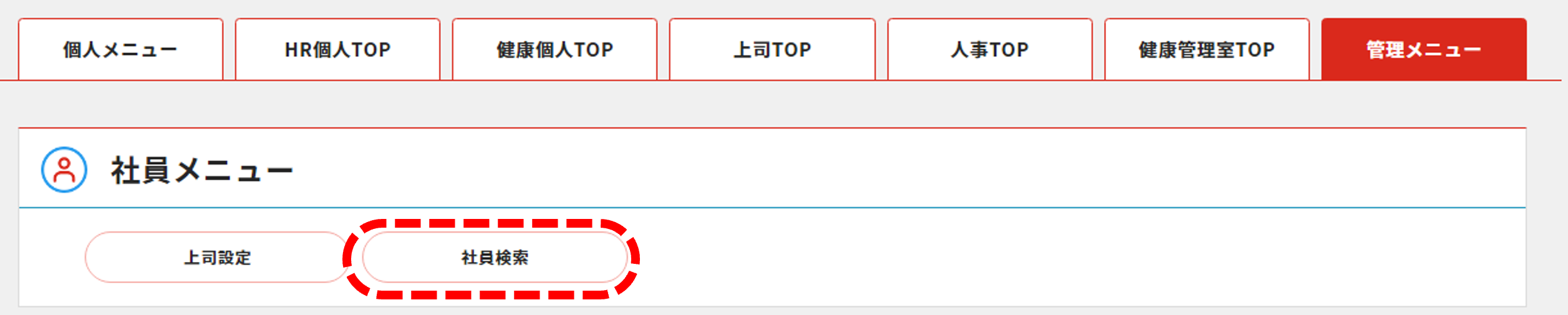
BPFにログインして「管理メニュー」、「社員メニュー」内の【社員検索】を押下します
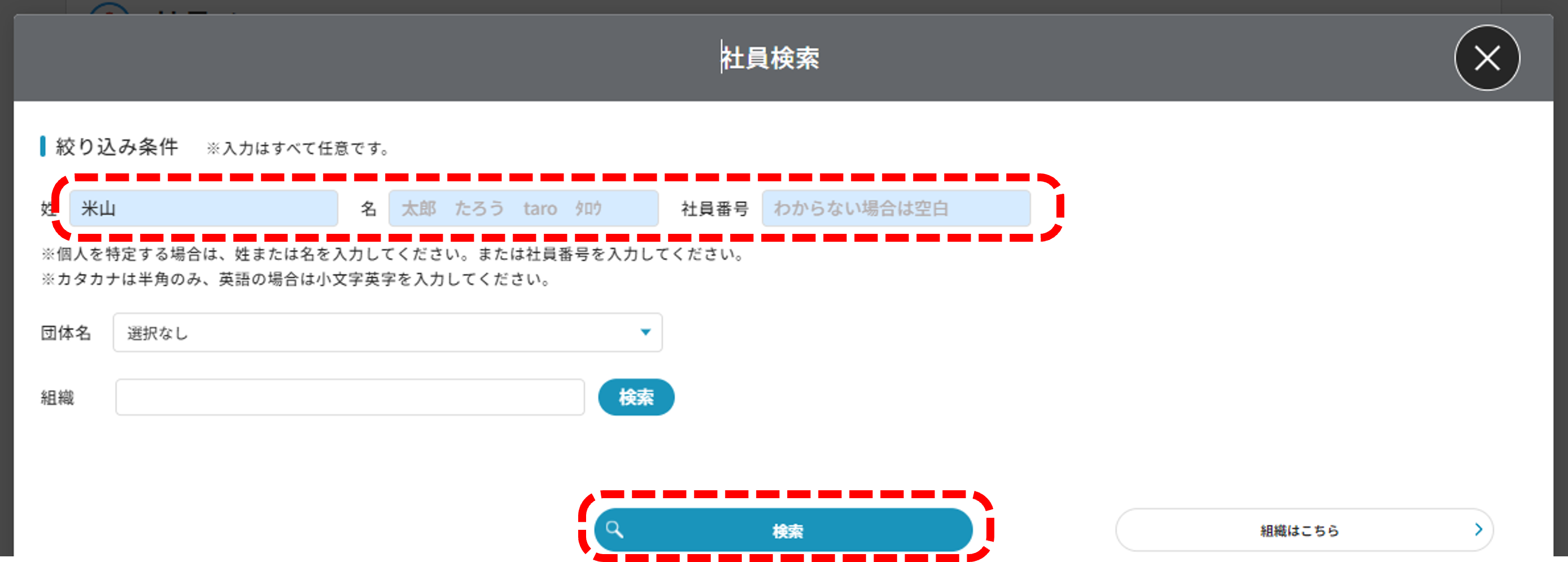
「絞り込み条件」に判定したい従業員様の情報(氏・名、社員番号)を入力して【検索】を押下します
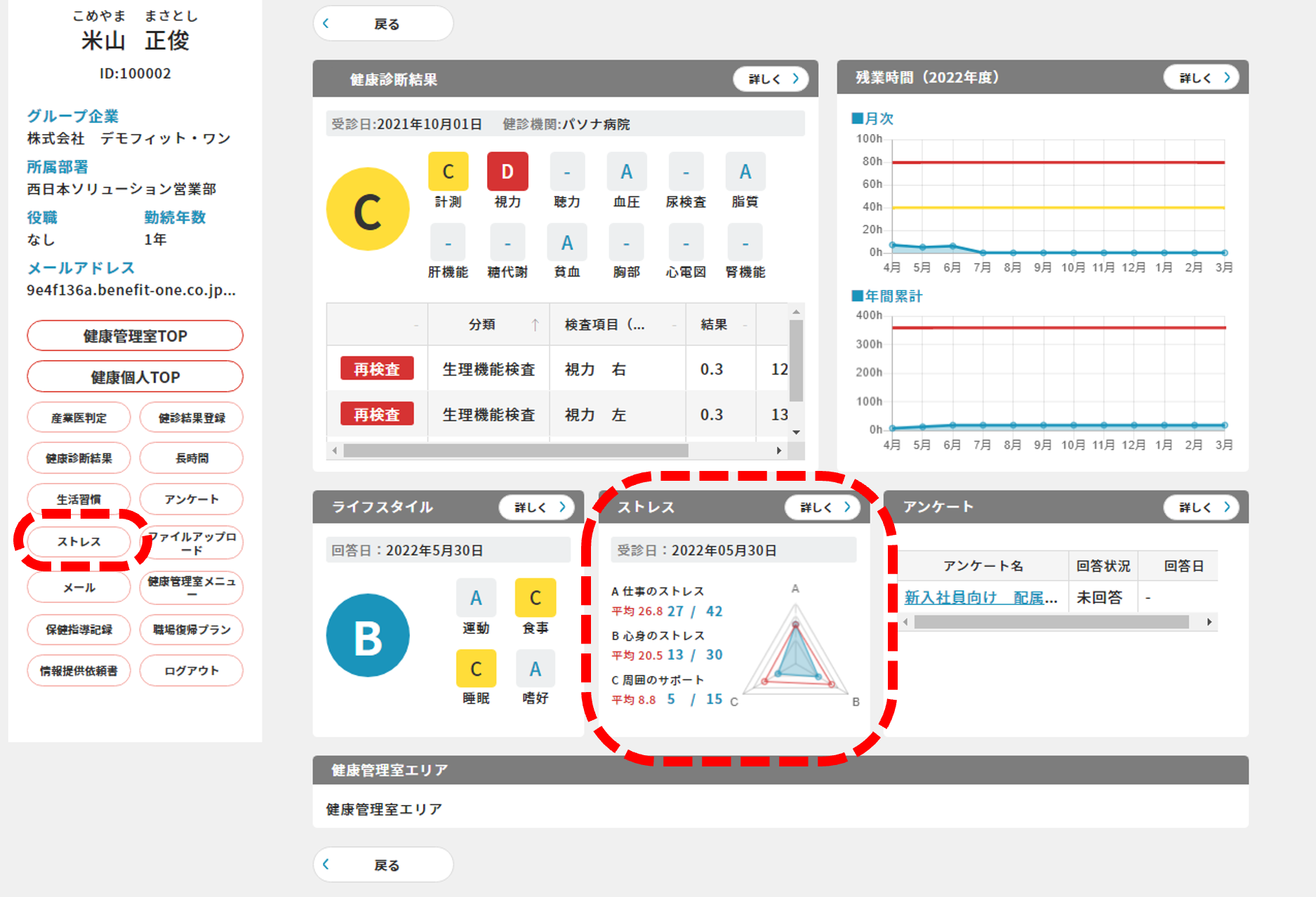
検索した従業員様の個別ページの左側メニュー内【ストレス】を押下します
・「3 高ストレス候補」の【チェックあり】を押下します
・抽出したデータを表示する場合には【表示のみ】を押下します
・更に抽出条件を追加する場合は【+かつ(and)】を押下します
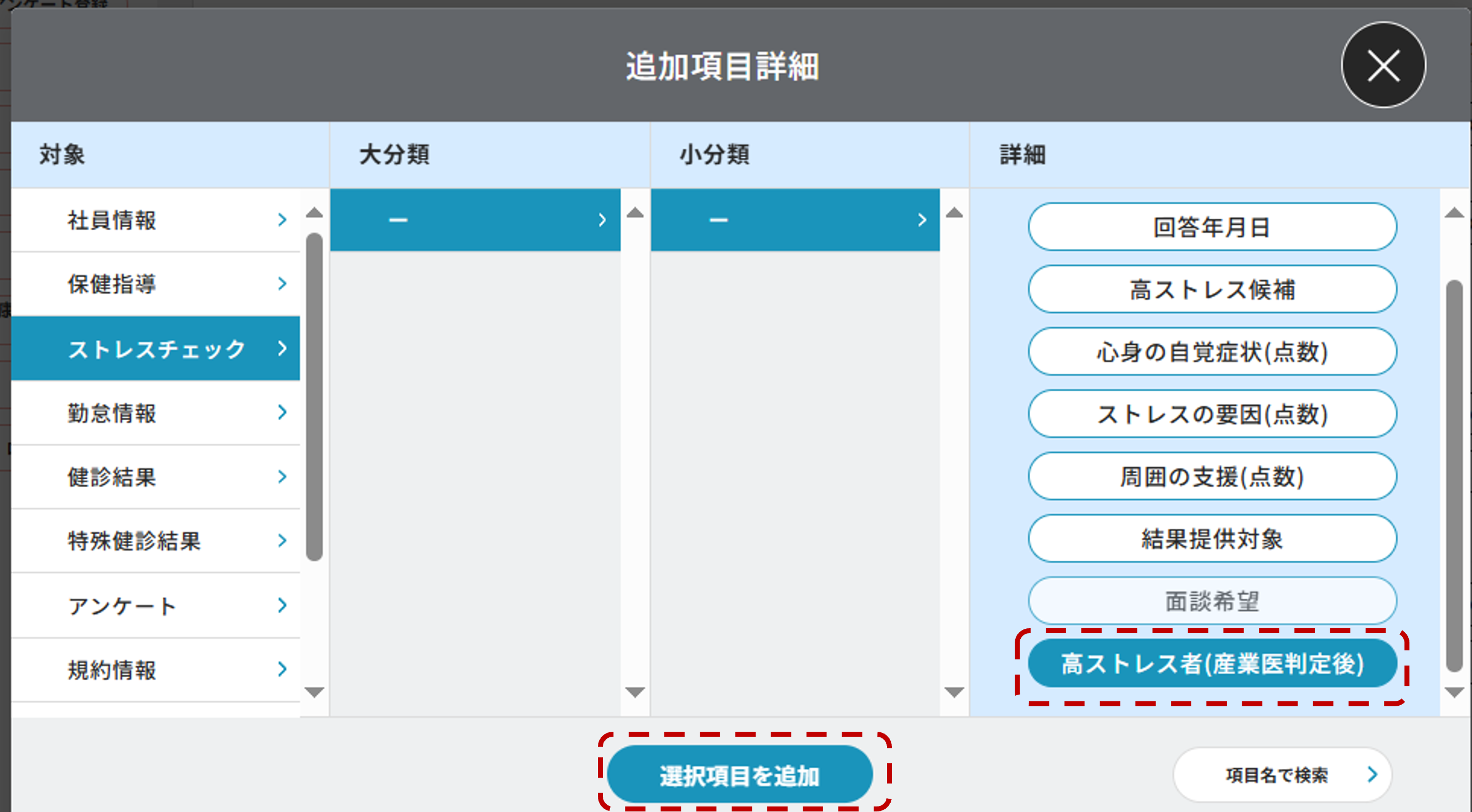
追加したい抽出条件【高ストレス者(産業医判定後)】を押下します
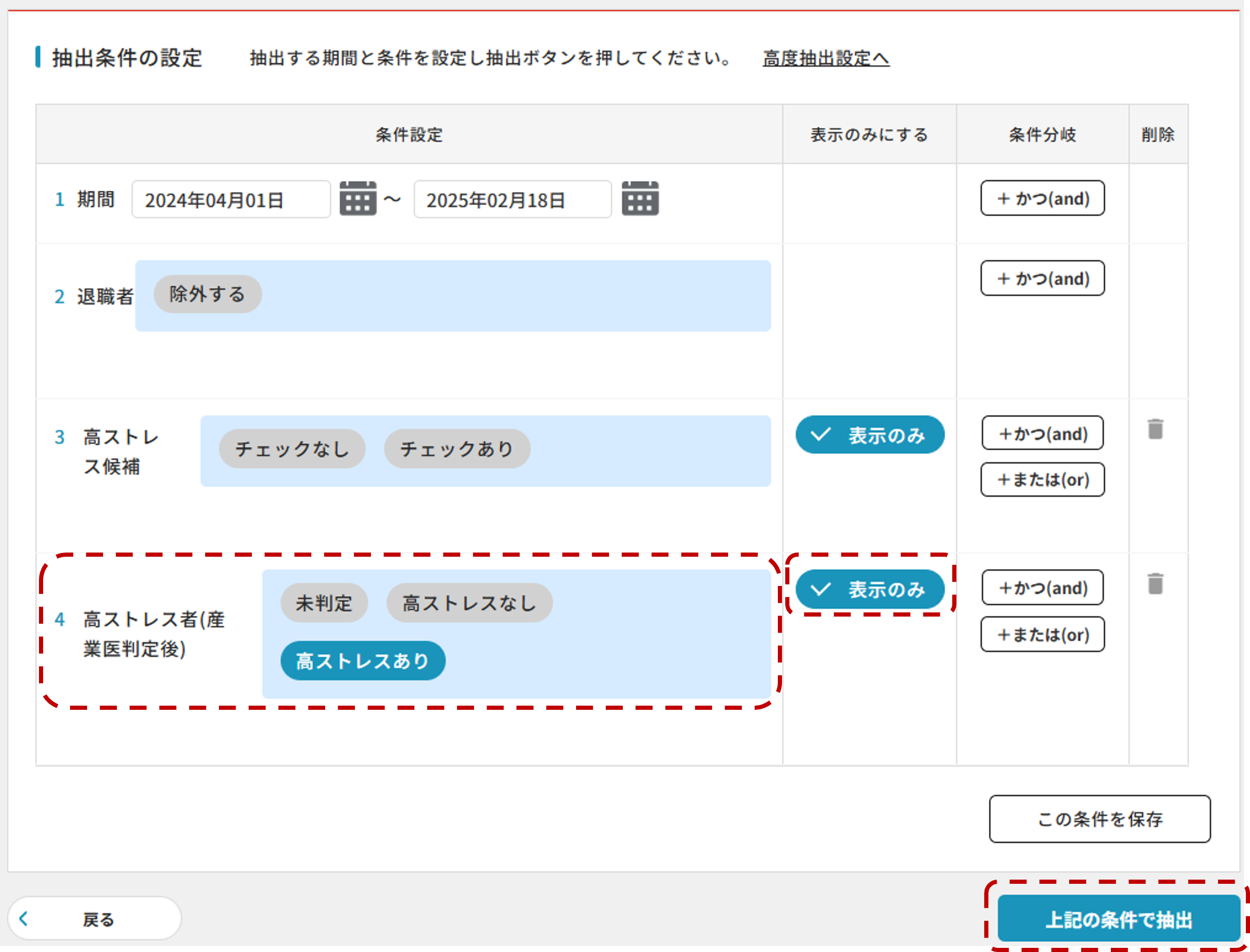
・「4 高ストレス者(産業医判定後)」の【高ストレスあり】を押下します
・表示のみとする場合は【表示のみ】を押下します
・【上記の条件で抽出】を押下します
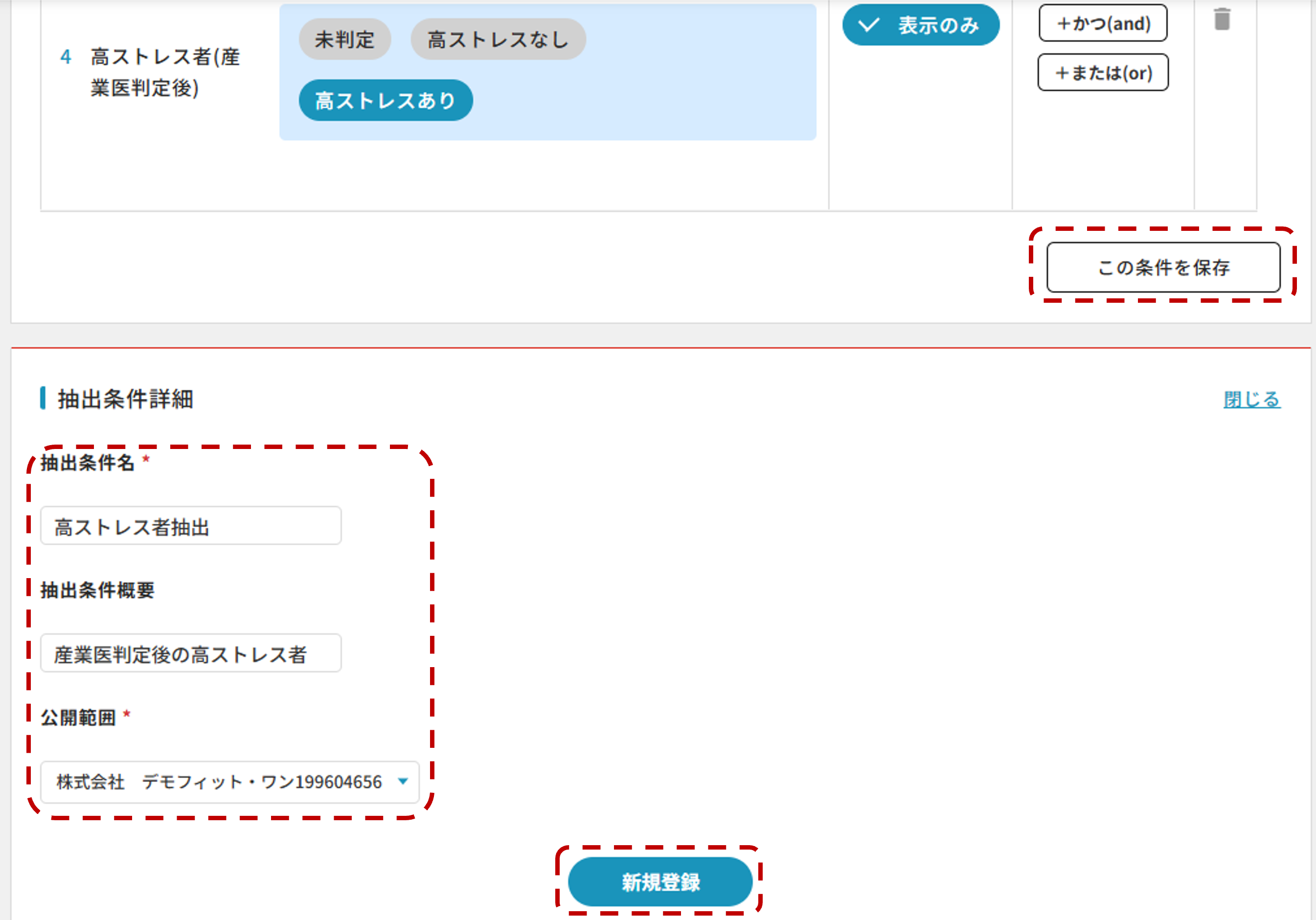
・設定した抽出条件を保存する場合は【この条件を保存】を押下します
・「抽出条件名」、「抽出条件概要」を入力し、「公開範囲」を選択します
・【新規登録】を押下します
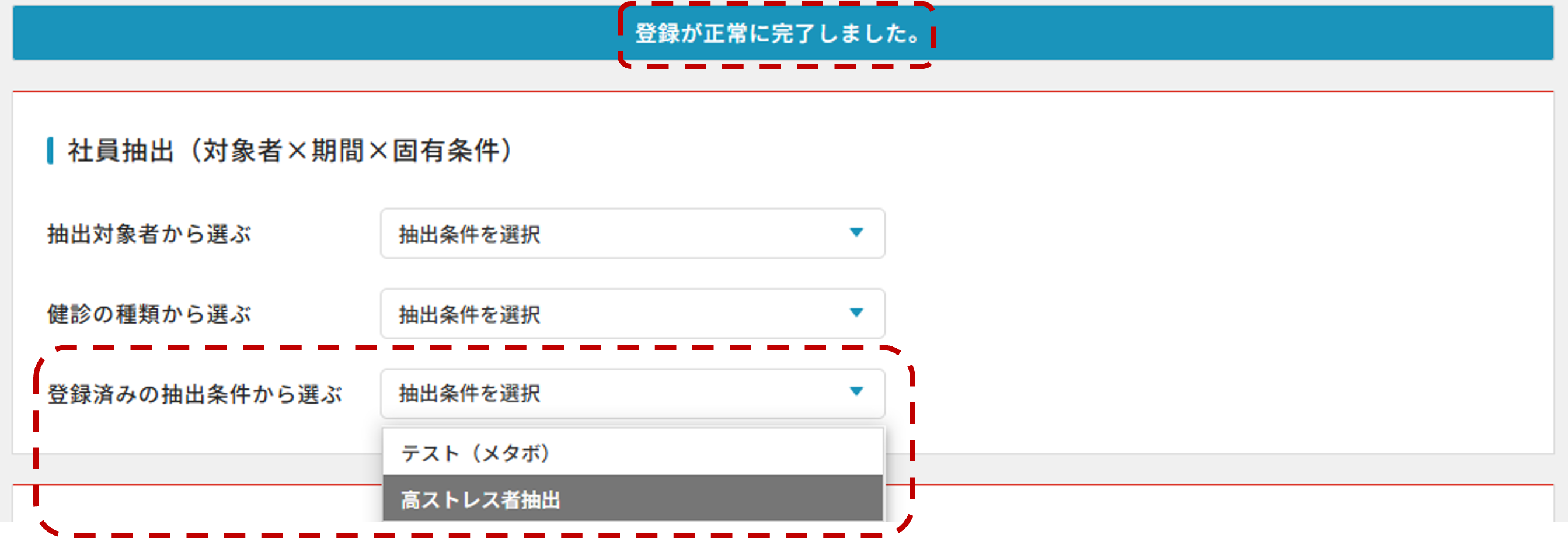
・「登録が正常に完了しました」が表示されていることを確認します
・「登録済の抽出条件から選ぶ」をプルダウンして先ほど登録した抽出条件名(例:「高ストレス者抽出」)があるか確認します
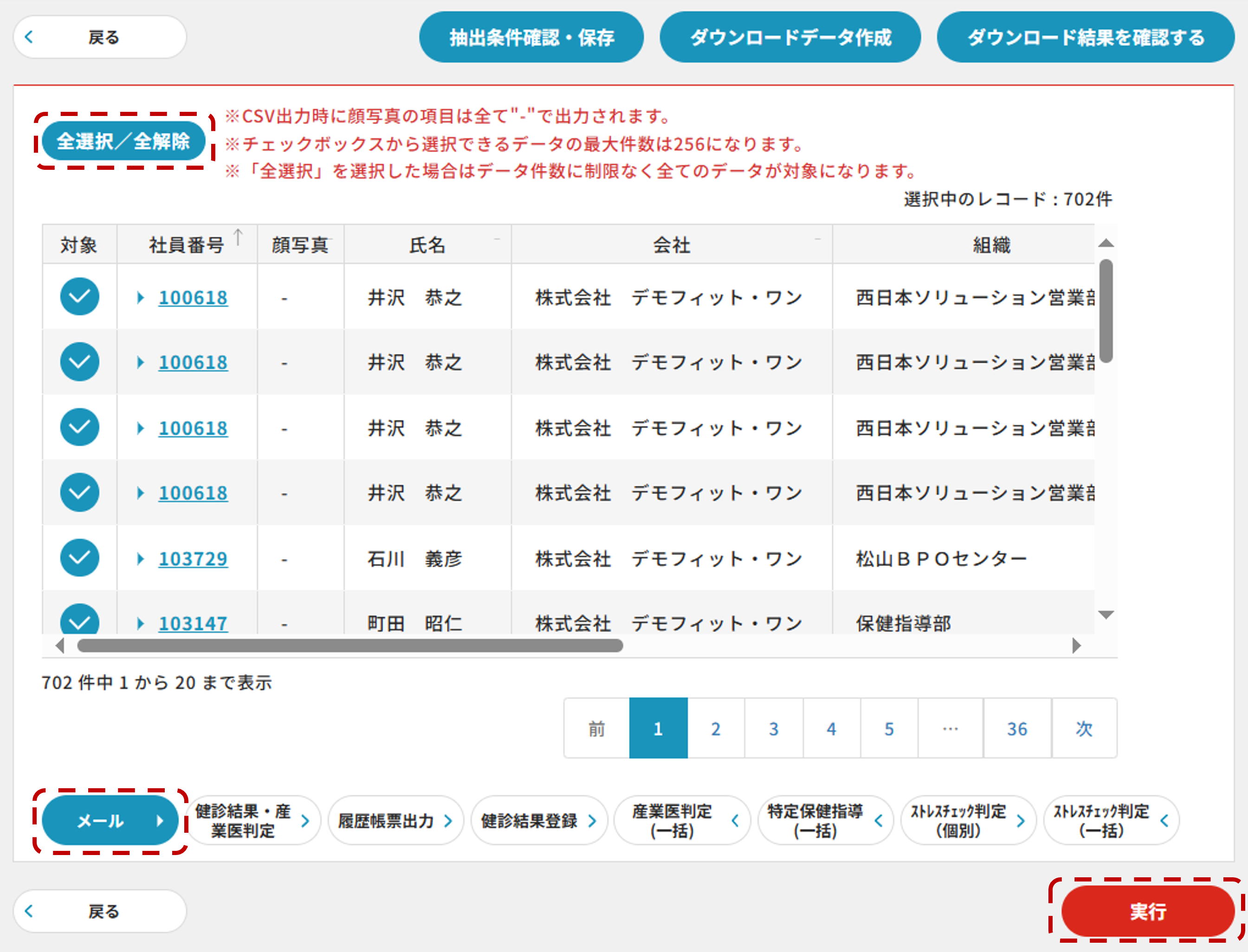
・抽出した全員にメールを送信する場合は【全選択/全解除】を押下します
・【メール】を押下します
・【実行】を押下します
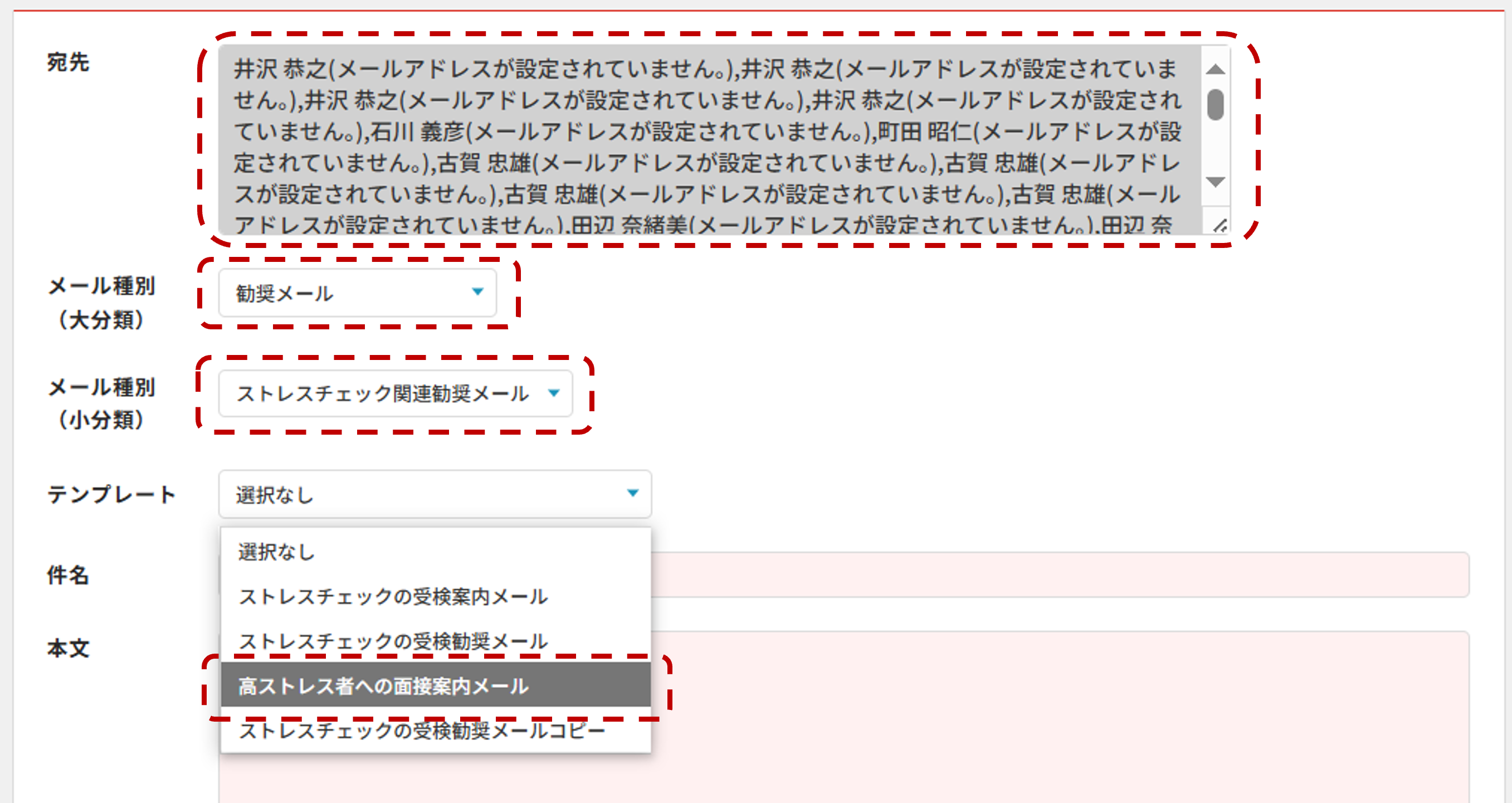
・宛先には先ほど抽出条件で抽出されたメール送信該当者が表示されています
※メールアドレスが入っていない場合は、表示されていてもメールが送らせませんので必ずメールアドレスの登録を
お願いします
・「メール種別」(大分類)で【勧奨メール】を選択します
・メール種別(小分類)で【ストレスチェック関連勧奨メール】を選択します
・「テンプレート」で【高ストレス者への面談案内メール】を選択します
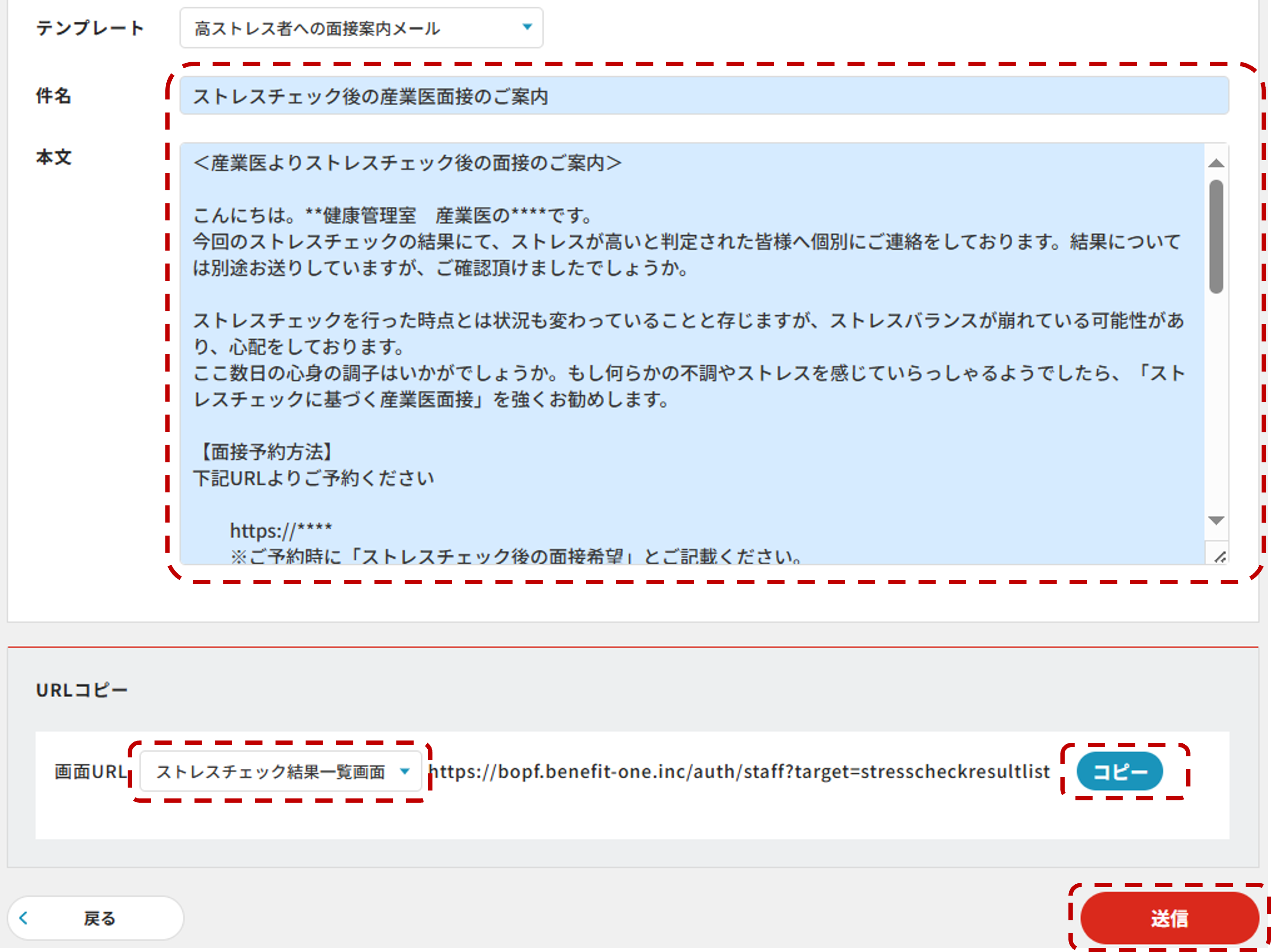
・自動表示されている例文の「件名」、「本文」を修正します
・本文内に自動記載されるURLを指定します(例:「ストレスチェック結果一覧画面」へのリンクURLを表記)
・設定が完了しましたら【送信】を押下します
面談スケジュールを設定する(面談前)
ア) 面談スケジュールの空き状況を登録します
※産業医か保健師の権限でおこなってください
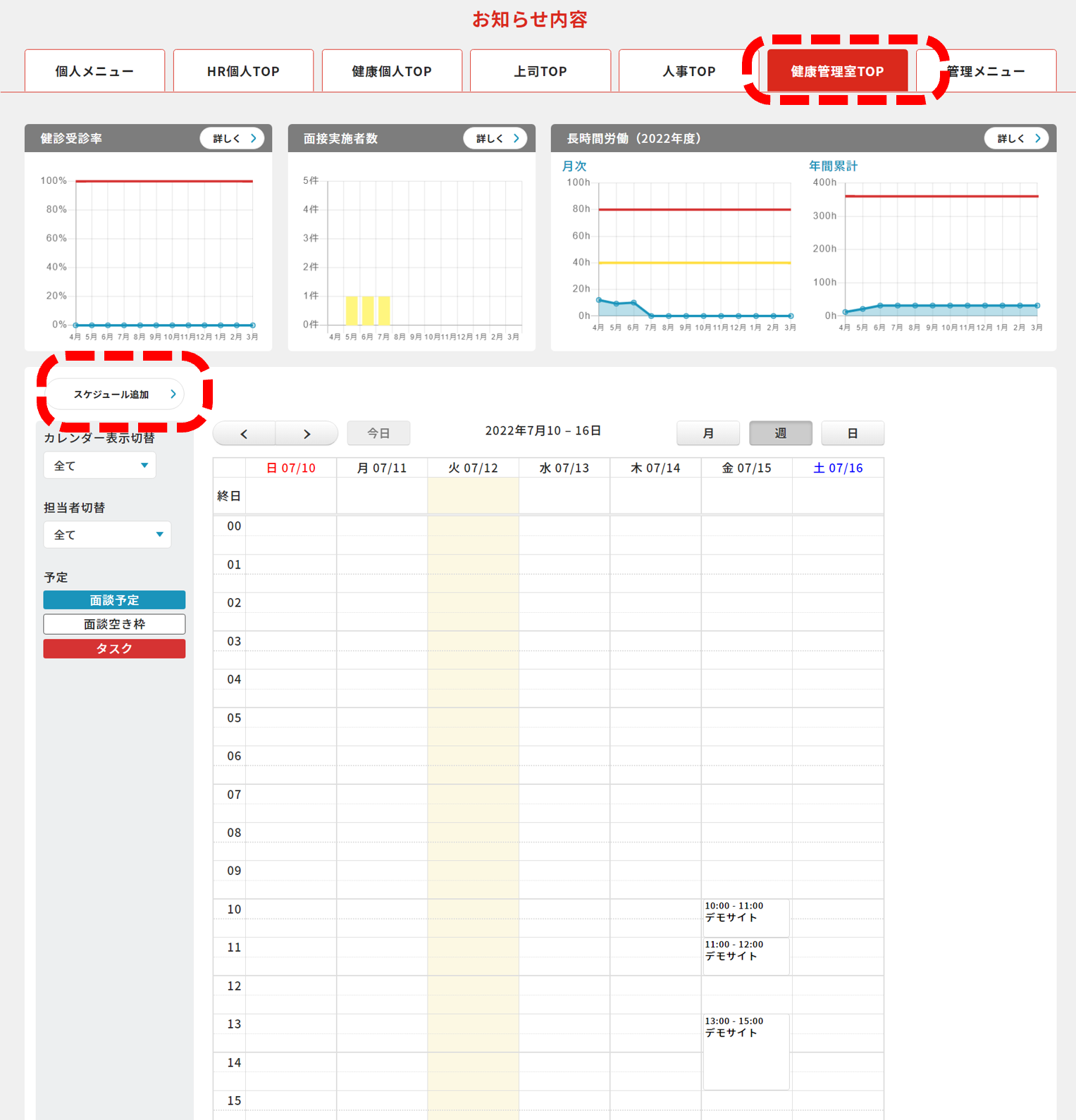
BPFにログインし、「健康管理室TOP」の【スケジュール追加】を押下します
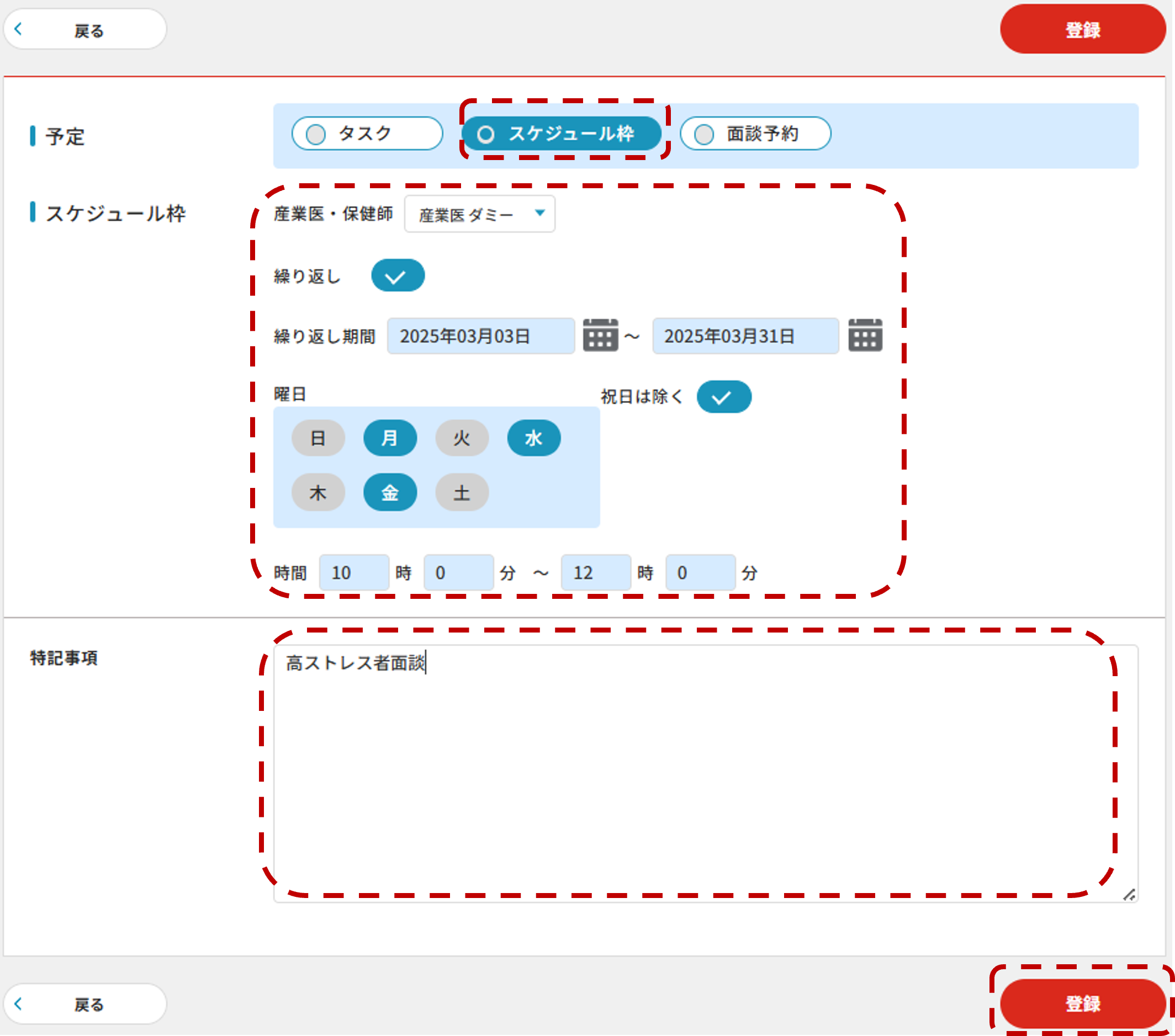
「予定」の【スケジュール枠】を押下します
「スケジュール枠」を登録します
・産業医、保健師を選択します
・「日付」を入力します
・繰り返し登録する場合は「期間」・「曜日」・「時間」を入力します
・「特記事項」がある場合はテキスト入力します
・【登録】を押下します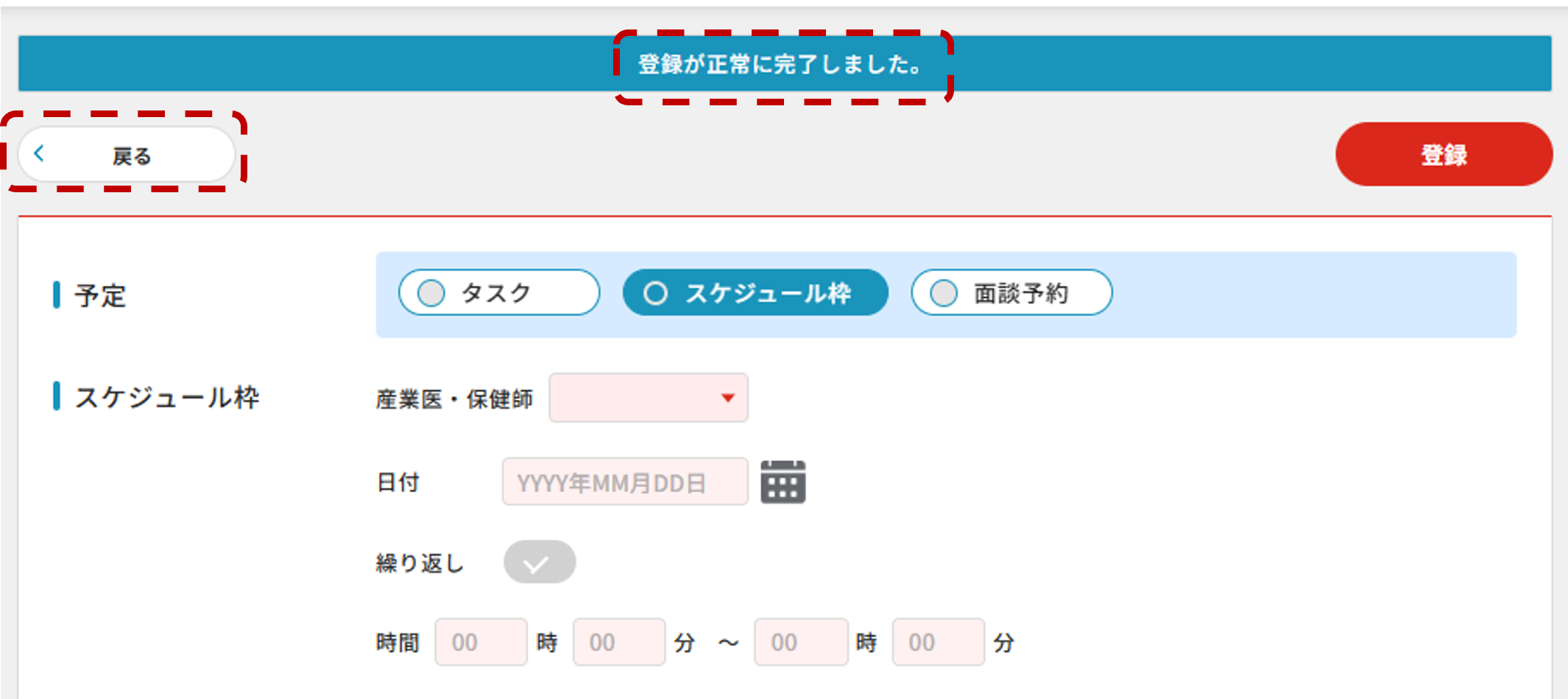
・「登録が正常に完了しました。」が表示されていることを確認します
・【戻る】を押下します
【健康管理室TOP】を開きます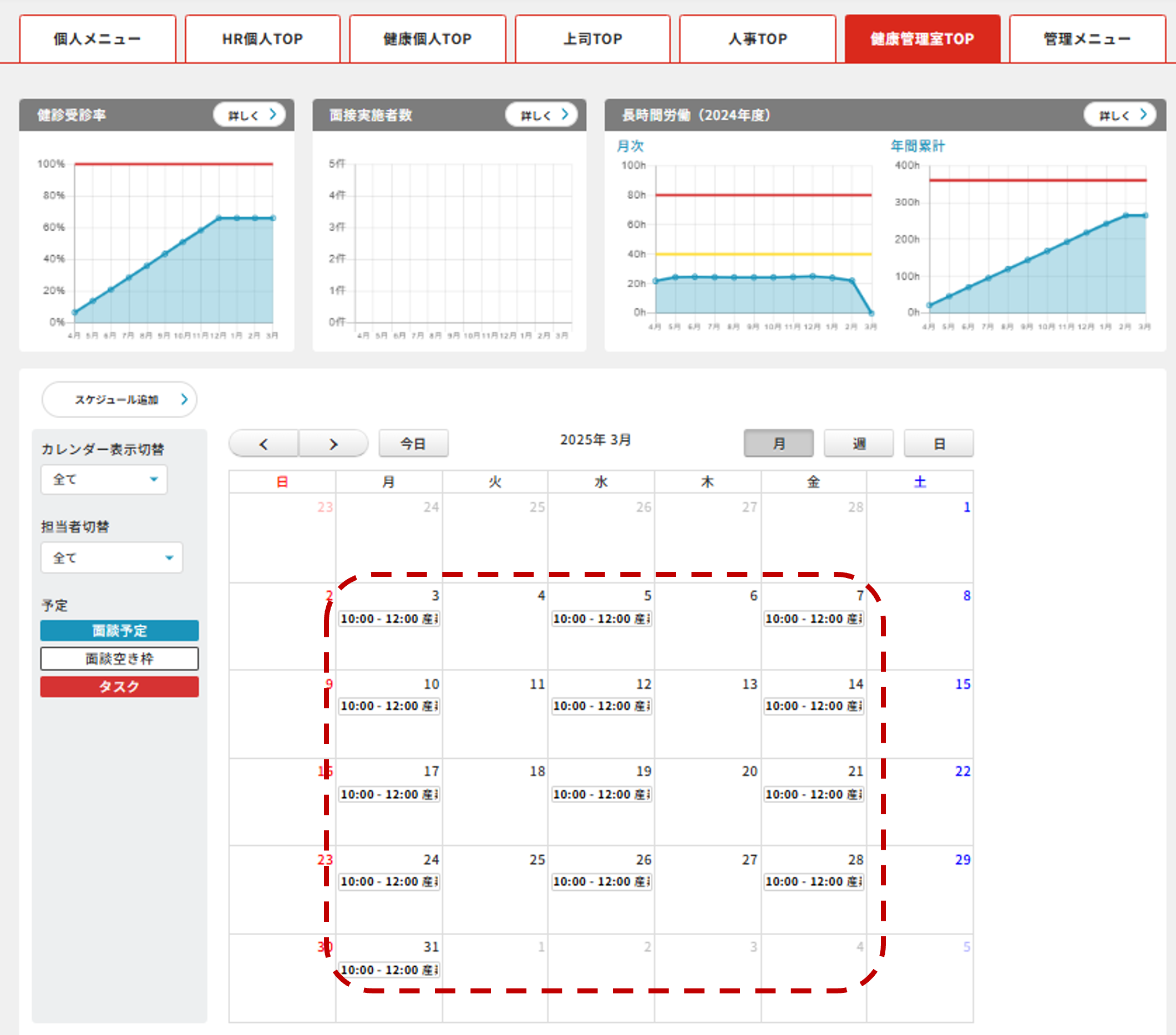
先ほど登録した面談スケジュールが登録されているか確認(月、週、日の単位で確認が可能)します
イ) 面談の申込みを行います
※従業員様が申込を行います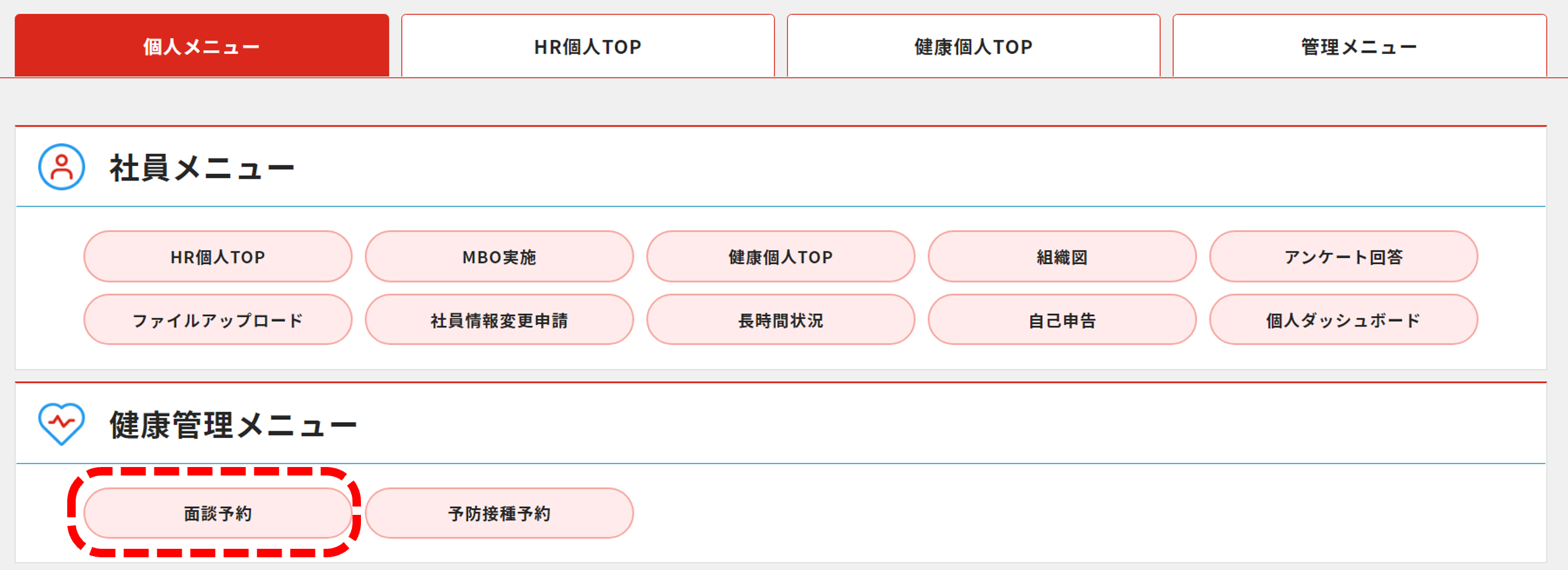
BPFにログインして、「個人メニュー」、「健康管理メニュー」の【面談予約】を押下します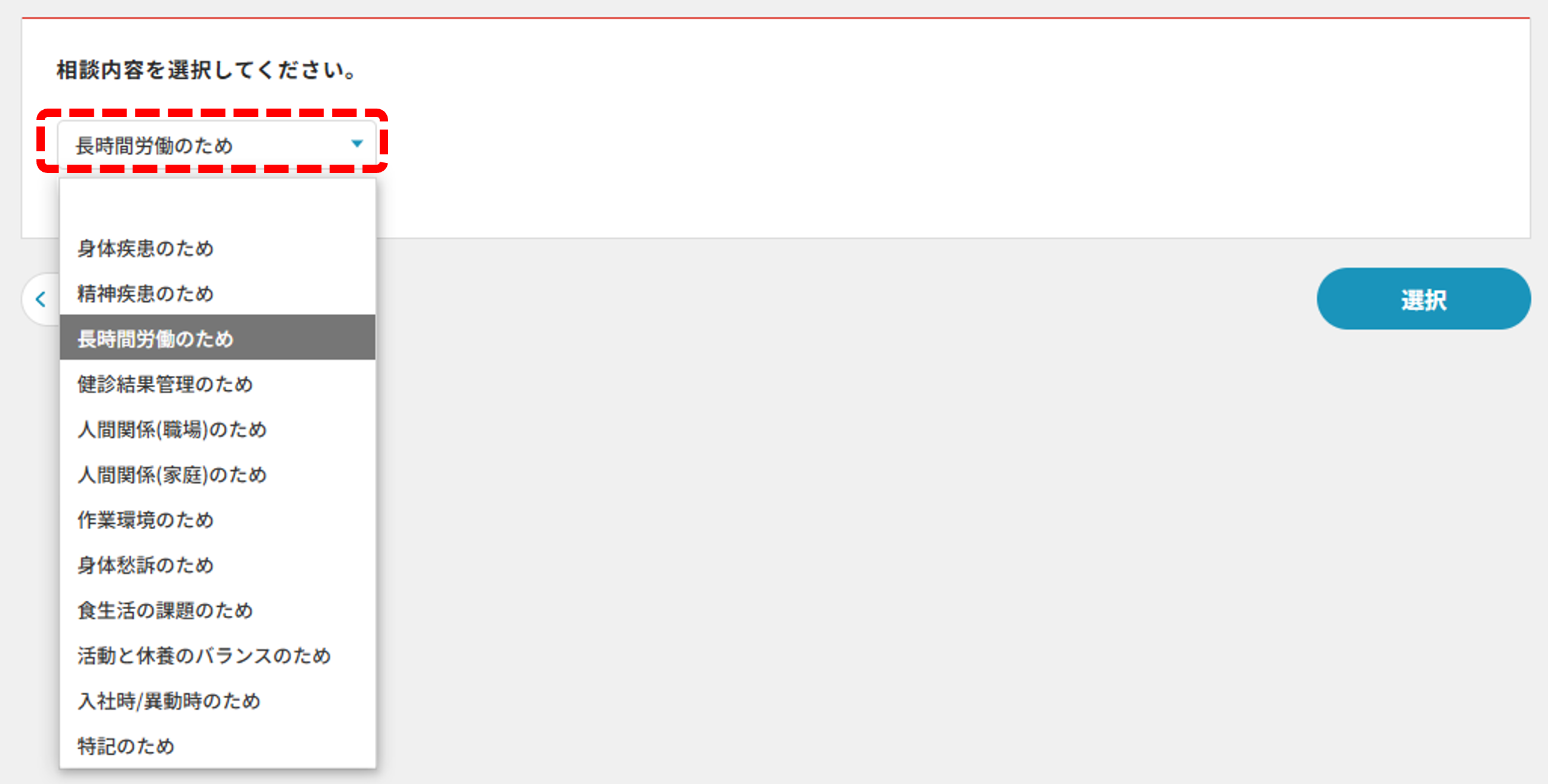
相談内容をプロダウンから選択して【選択】を押下します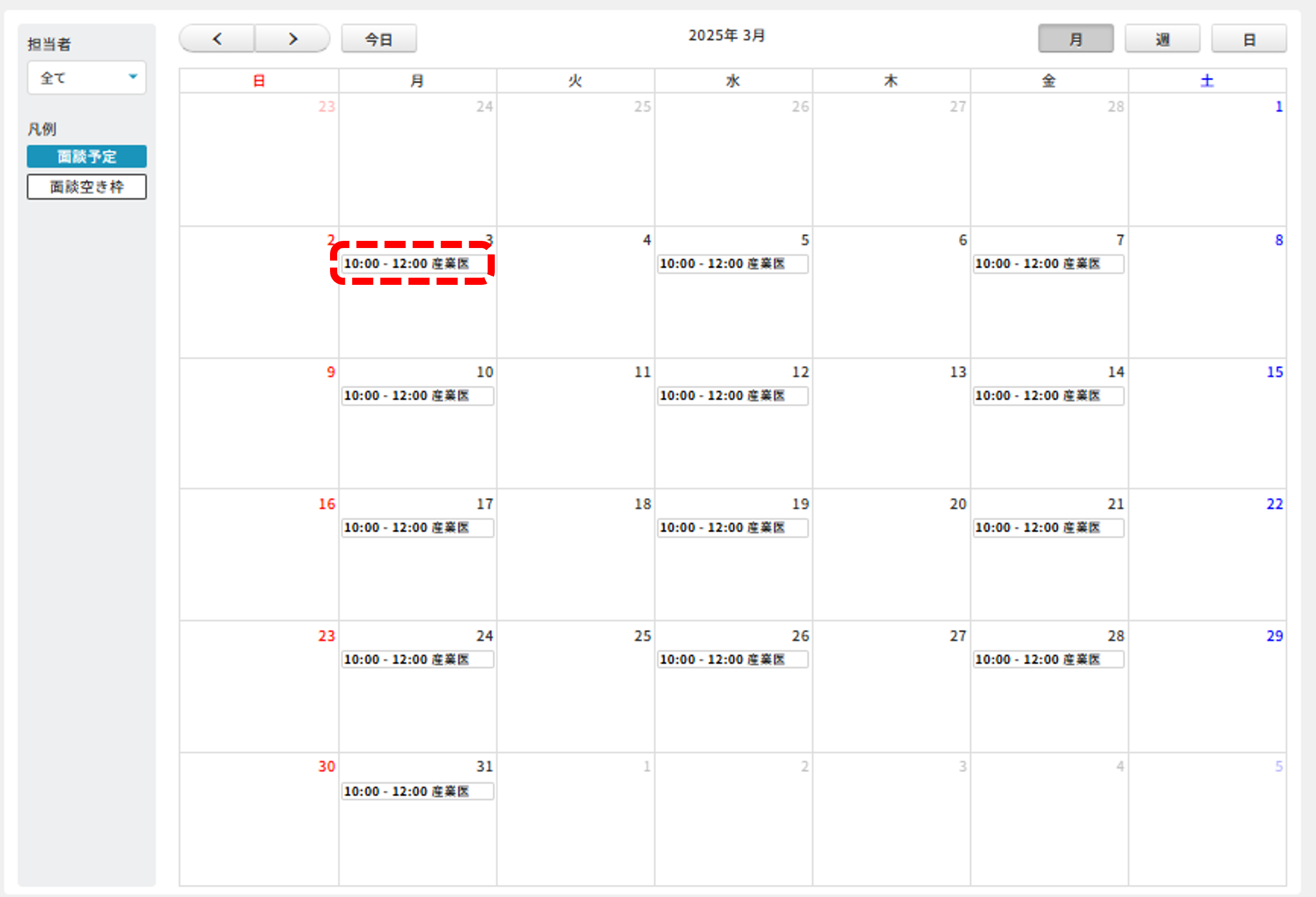
設定済のスケジュールで希望日時の枠を押下します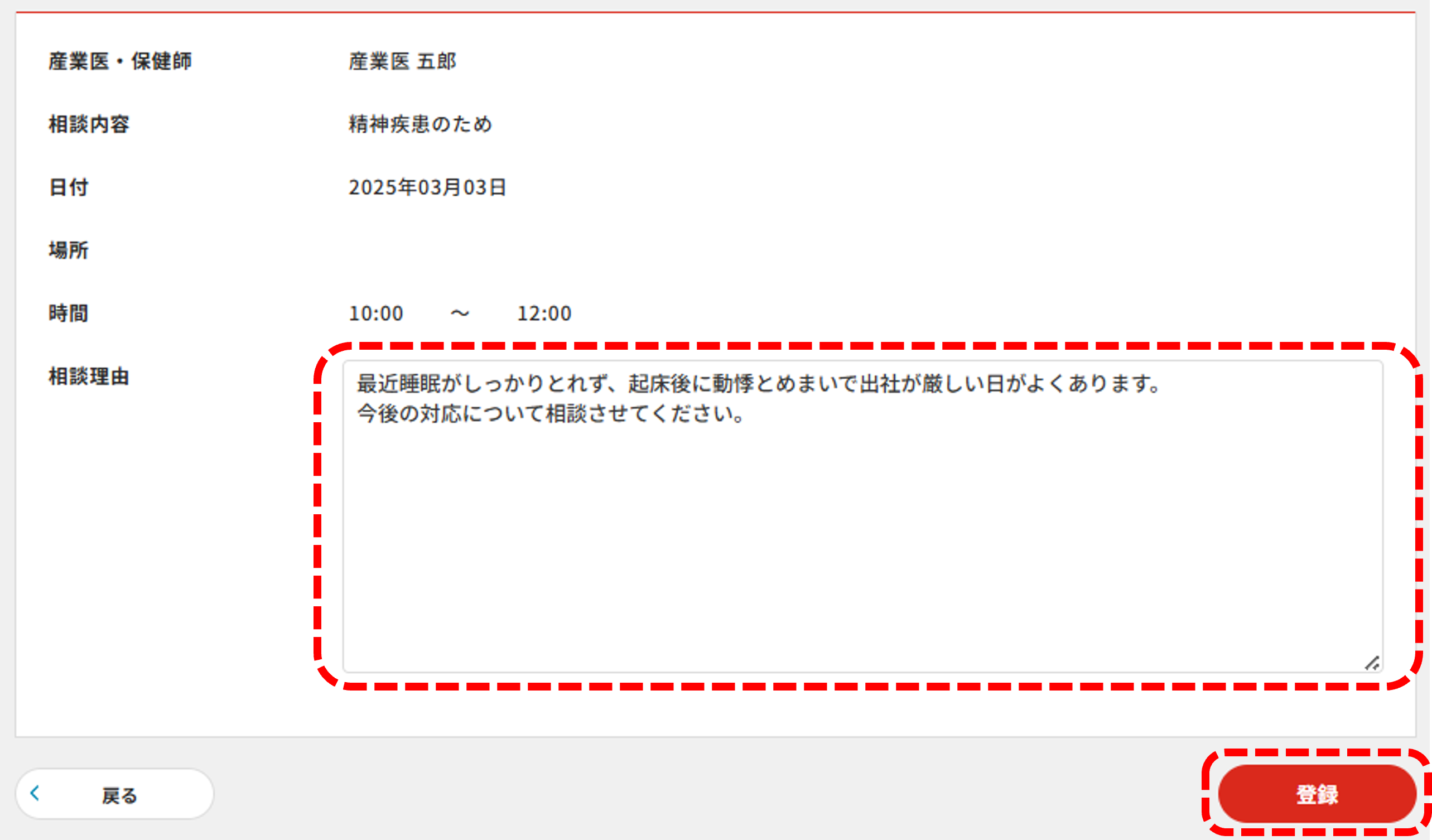
相談理由を記載して【登録】を押下します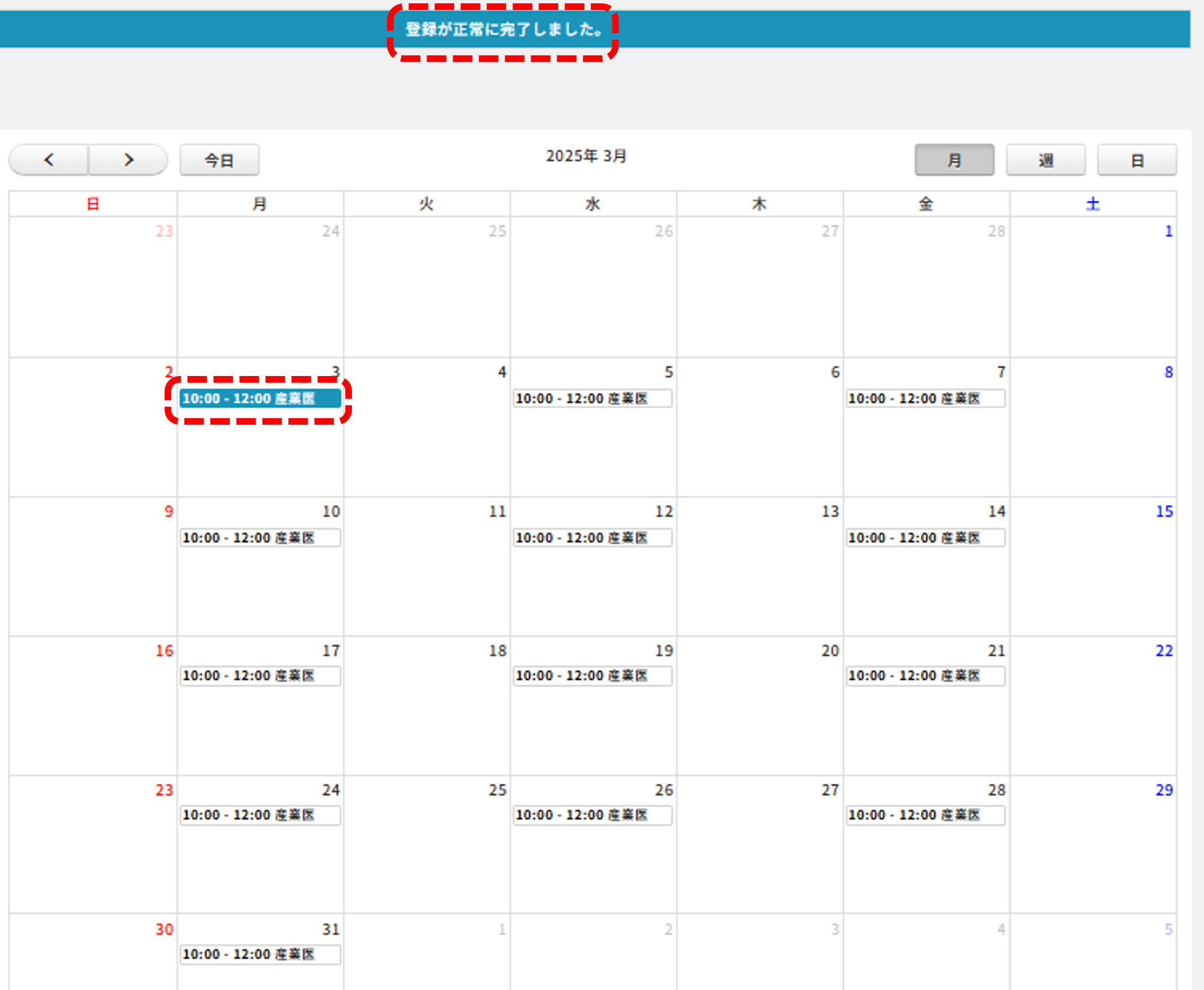
「登録が正常に完了しました。」が表示されていることを確認します
ウ) 面談が登録されたことを確認します
※産業医か保健師の権限でおこなってください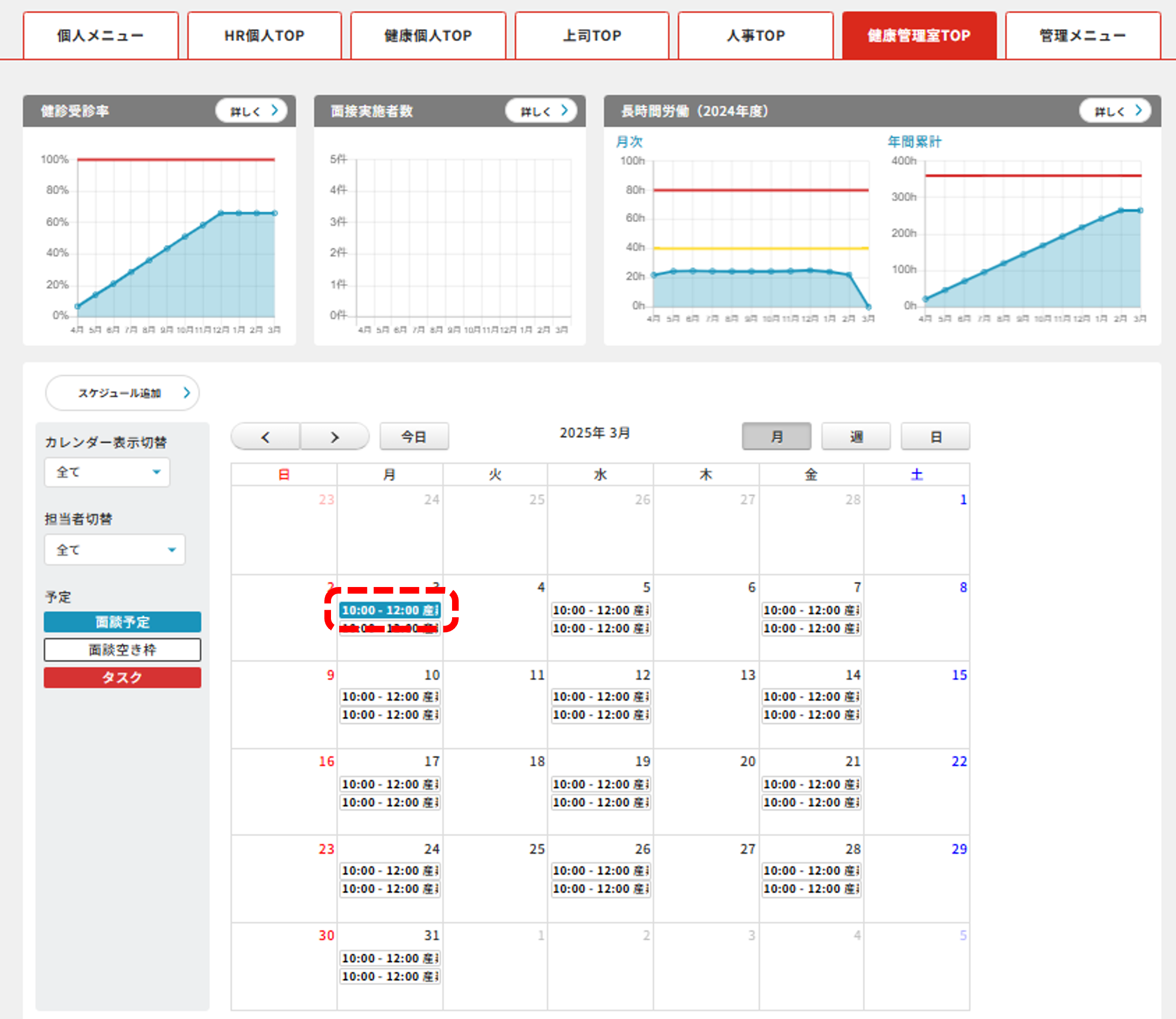
申込者が登録したスケジュール(青転)を押下します
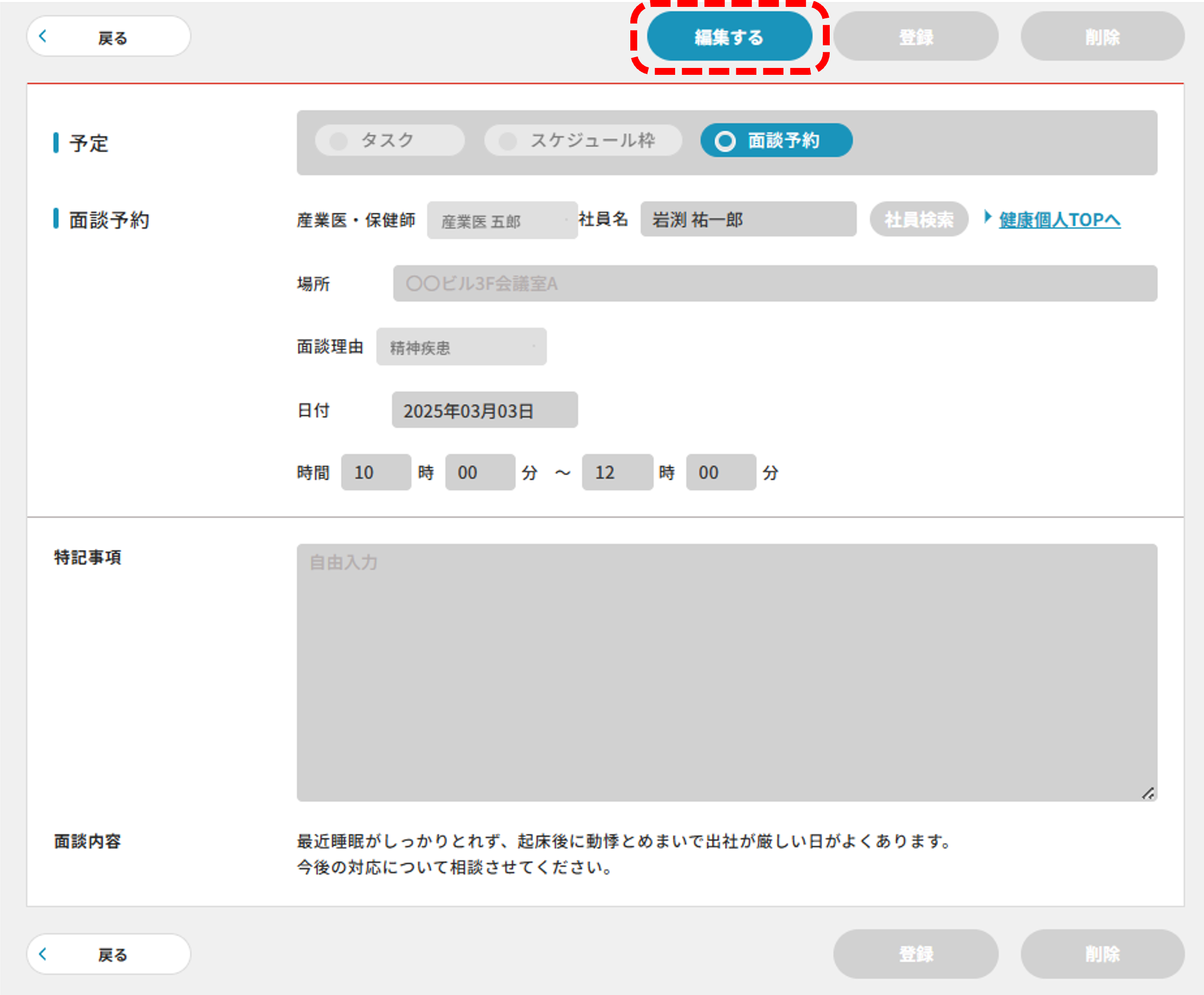
【編集する】を押下します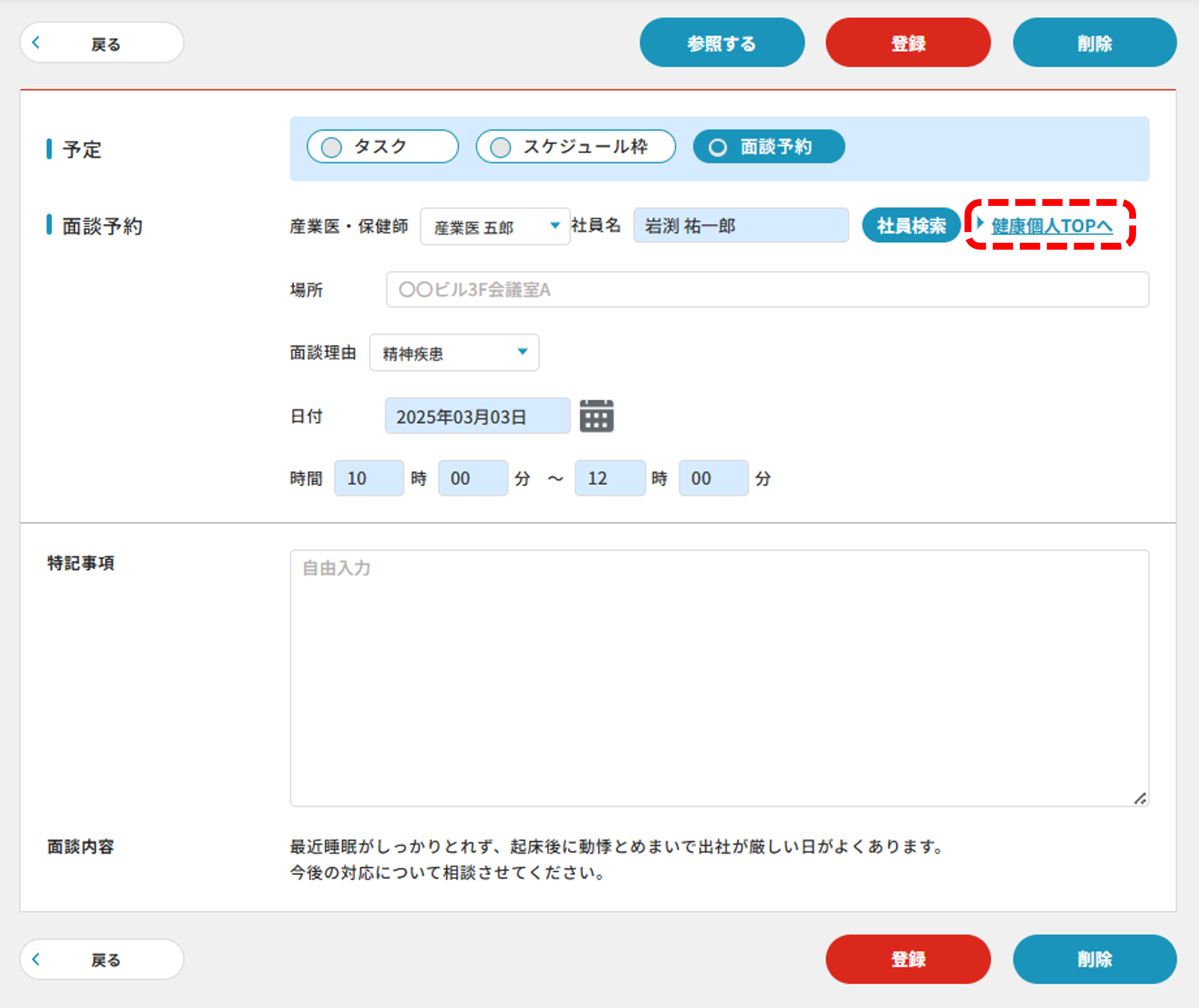
面談申込者の情報、状況を確認する場合は【健康個人TOPへ】を押下します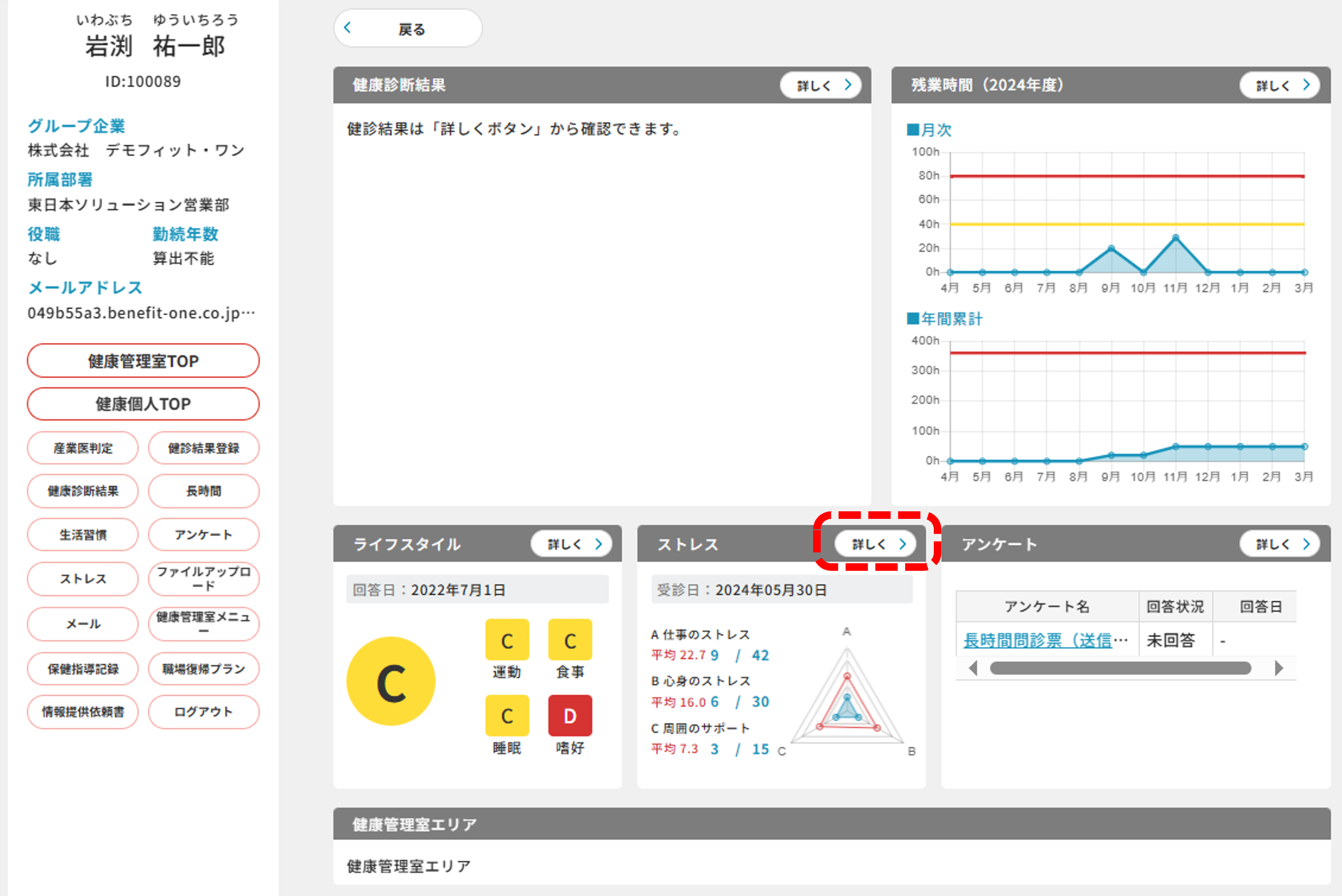
面談申込者のダッシュボードが表示されたら「ストレス」欄の【詳しく>】を押下します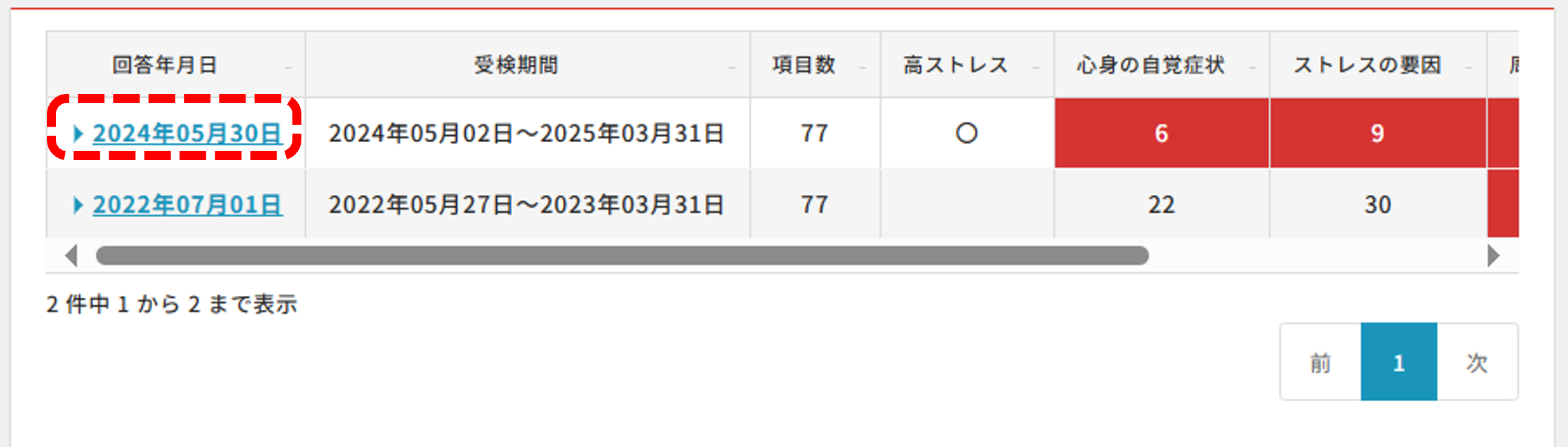
該当のストレスチェック回答年月日を押下します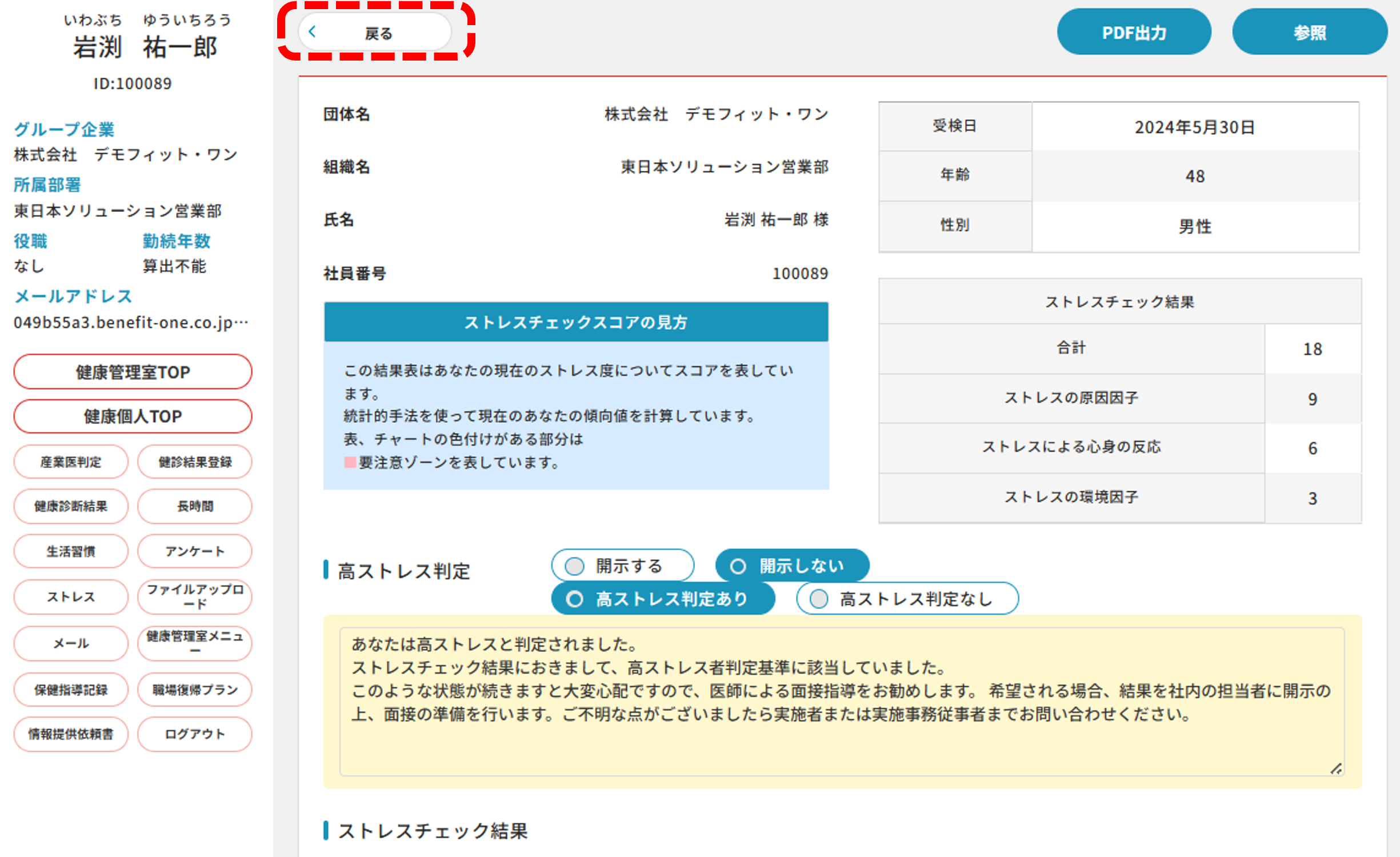
該当ストレスチェックの回答内容を確認します
【戻る】を押下します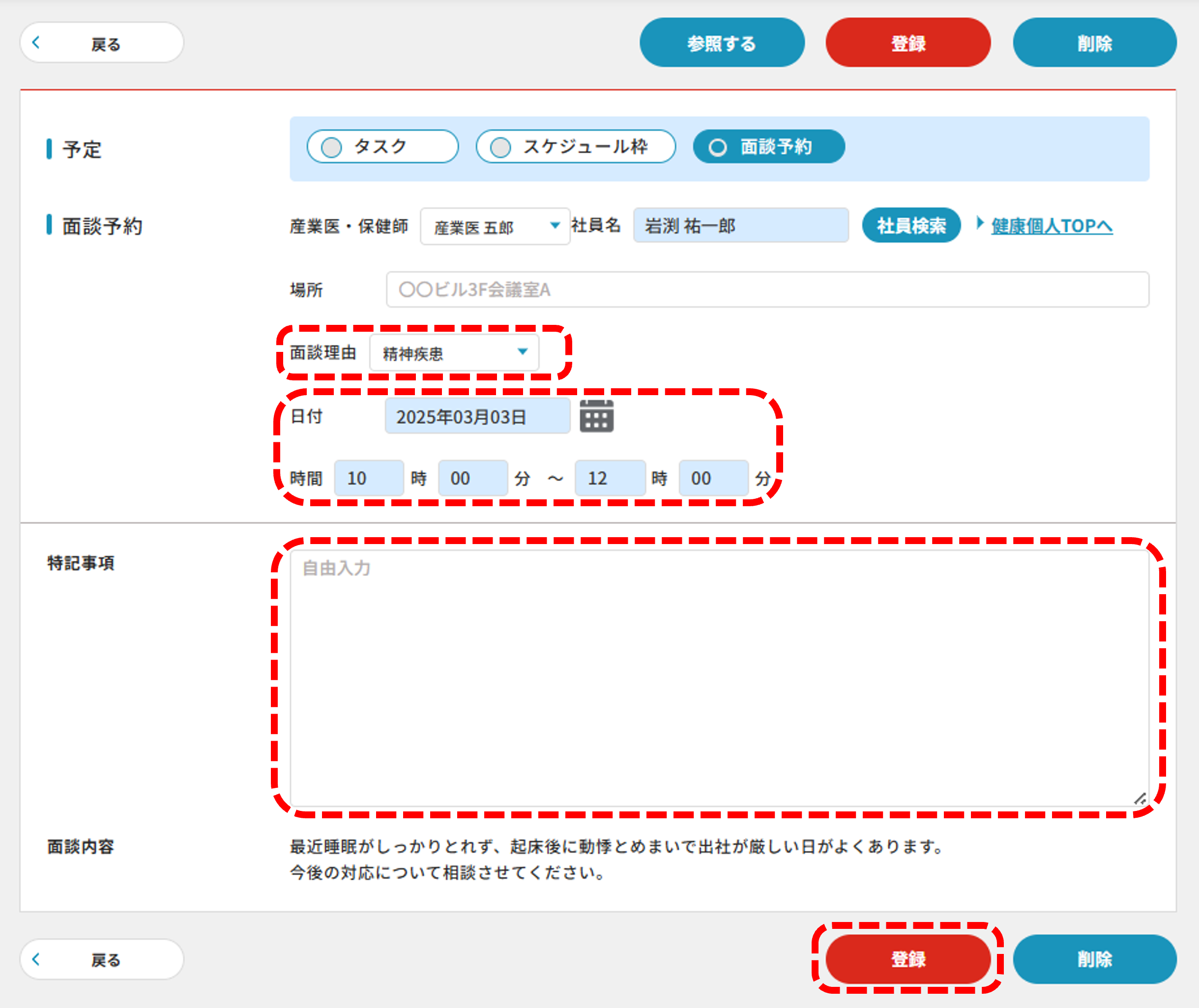
・面談編集画面に戻り、面談理由、日時、時間を確認します
・必要に応じて「特記事項」に記入にます
・【登録】を押下します
「登録が正常に完了しました」が表示されていることを確認します
保健指導記録を作成する(面談後)
※産業医か保健師の権限でおこなってください
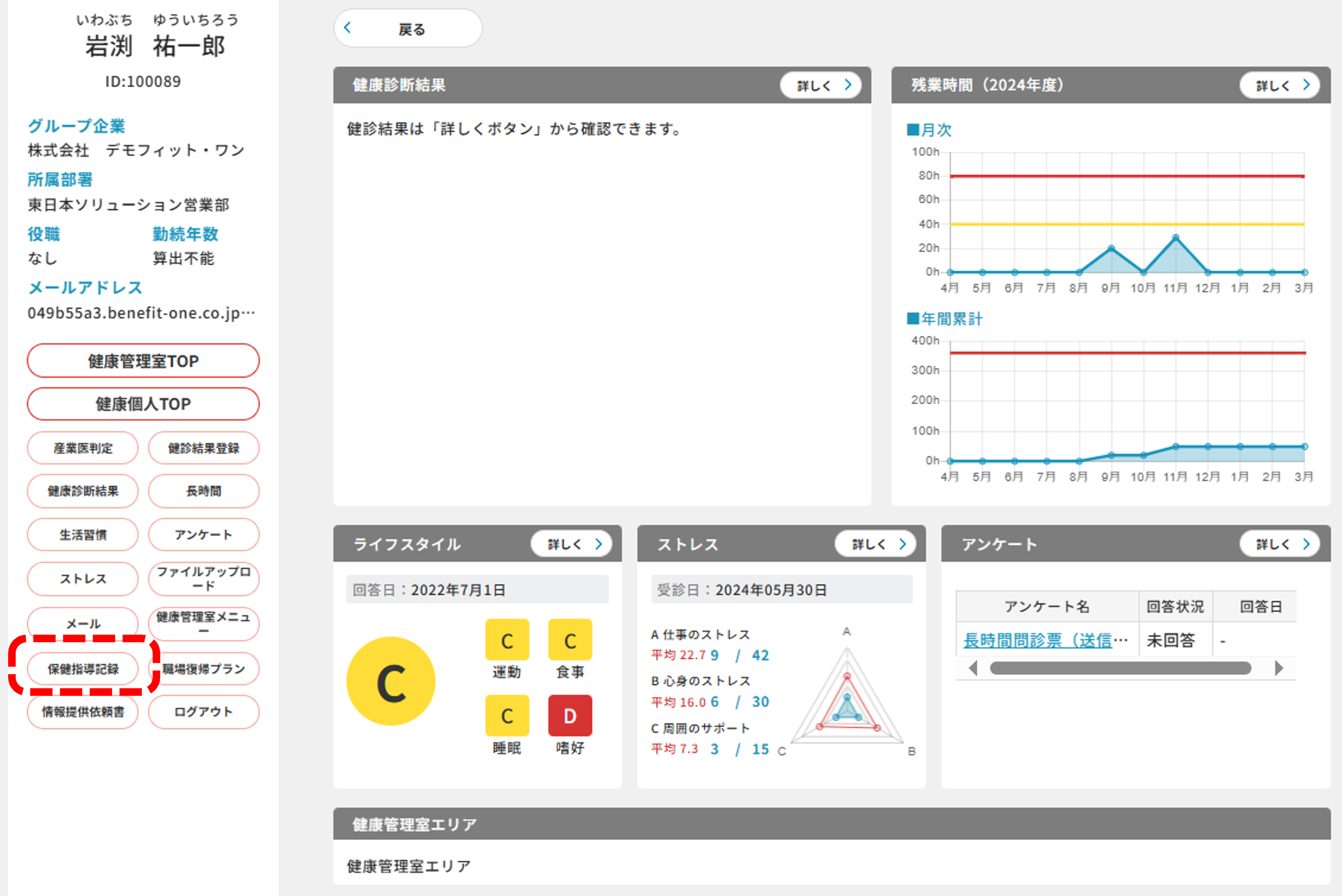
面談者のダッシュボードで【保健指導記録】を押下します
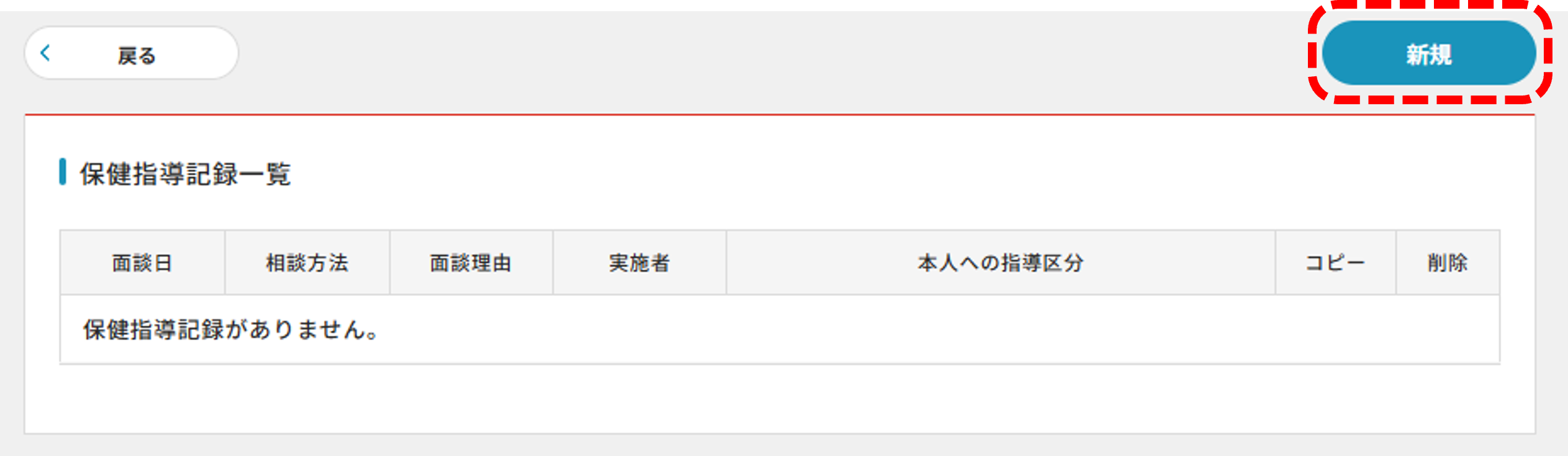
【新規】を押下します
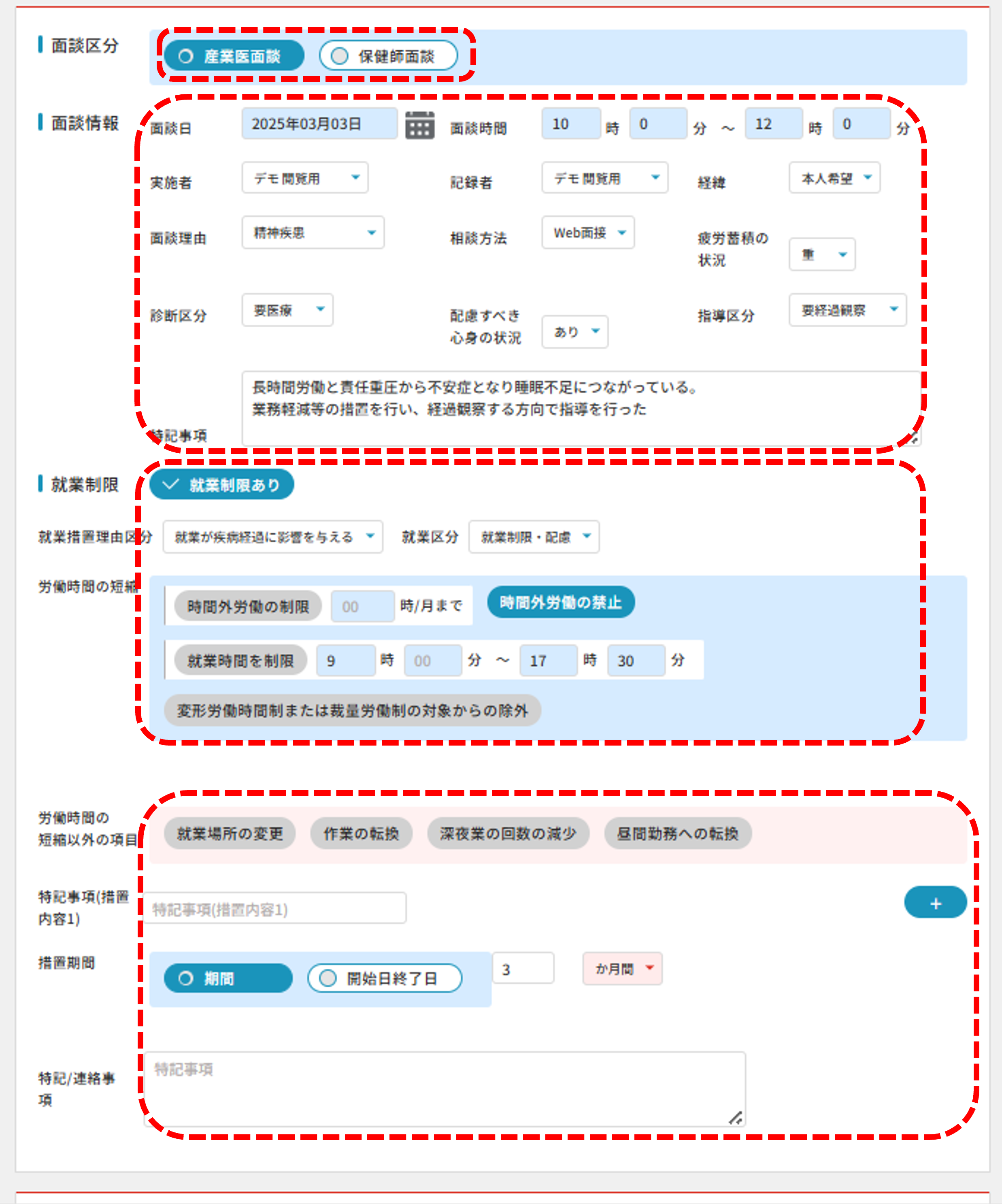
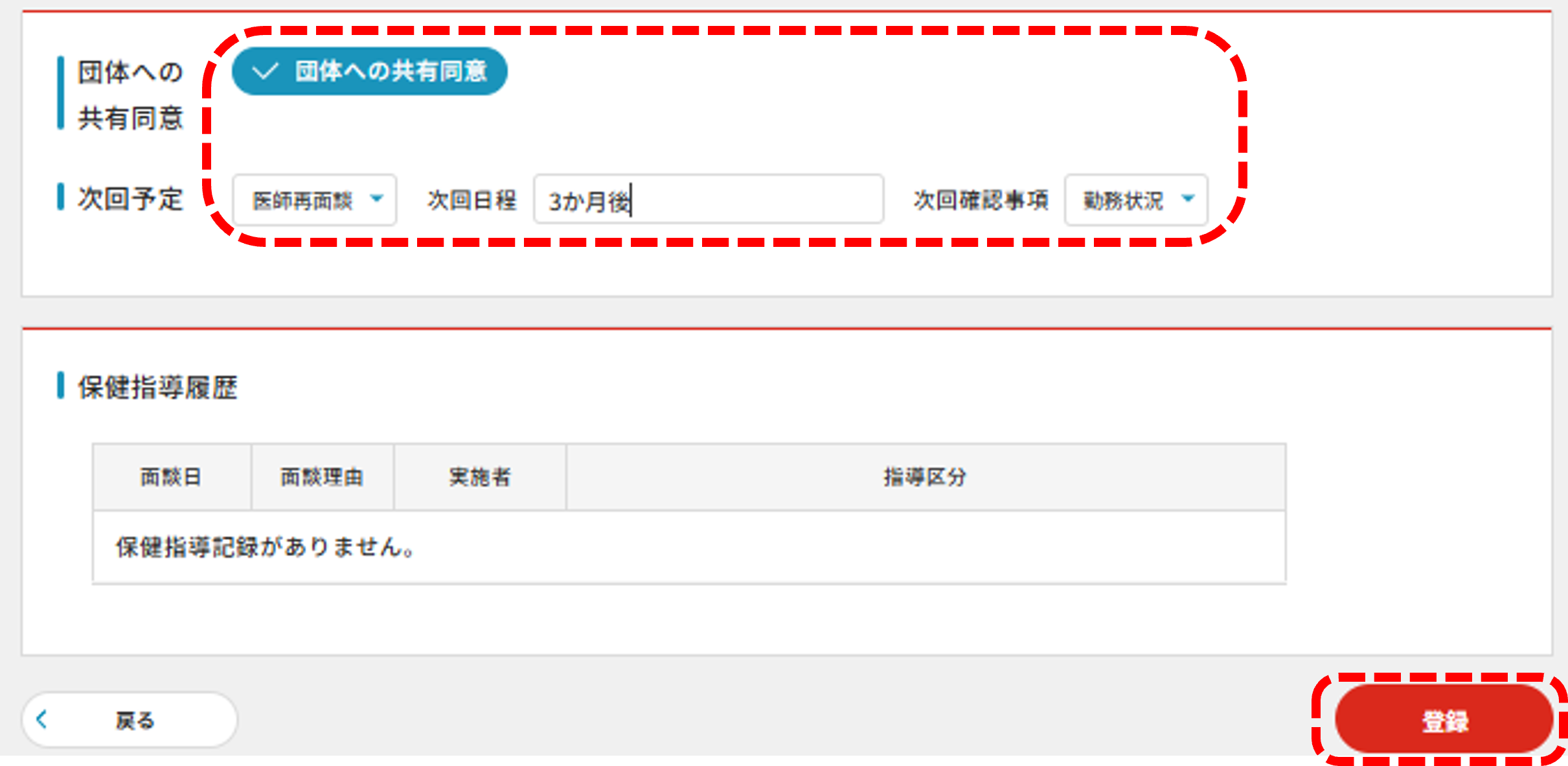
・「面談区分」(産業医面談or保健師面談)を選択します
・「面談情報」を入力します
・「就業制限」について選択。入力します
・「労働時間の短縮以外の項目」について選択します
・「特記事項(措置内容)」があれば入力します
・「措置期間」を選択します
・「特記事項(連絡事項)」があれば入力します
・「団体への共有同意」について必要に応じてチェックします
・「次回予定」がある場合は選択入力します
・【登録】を押下します
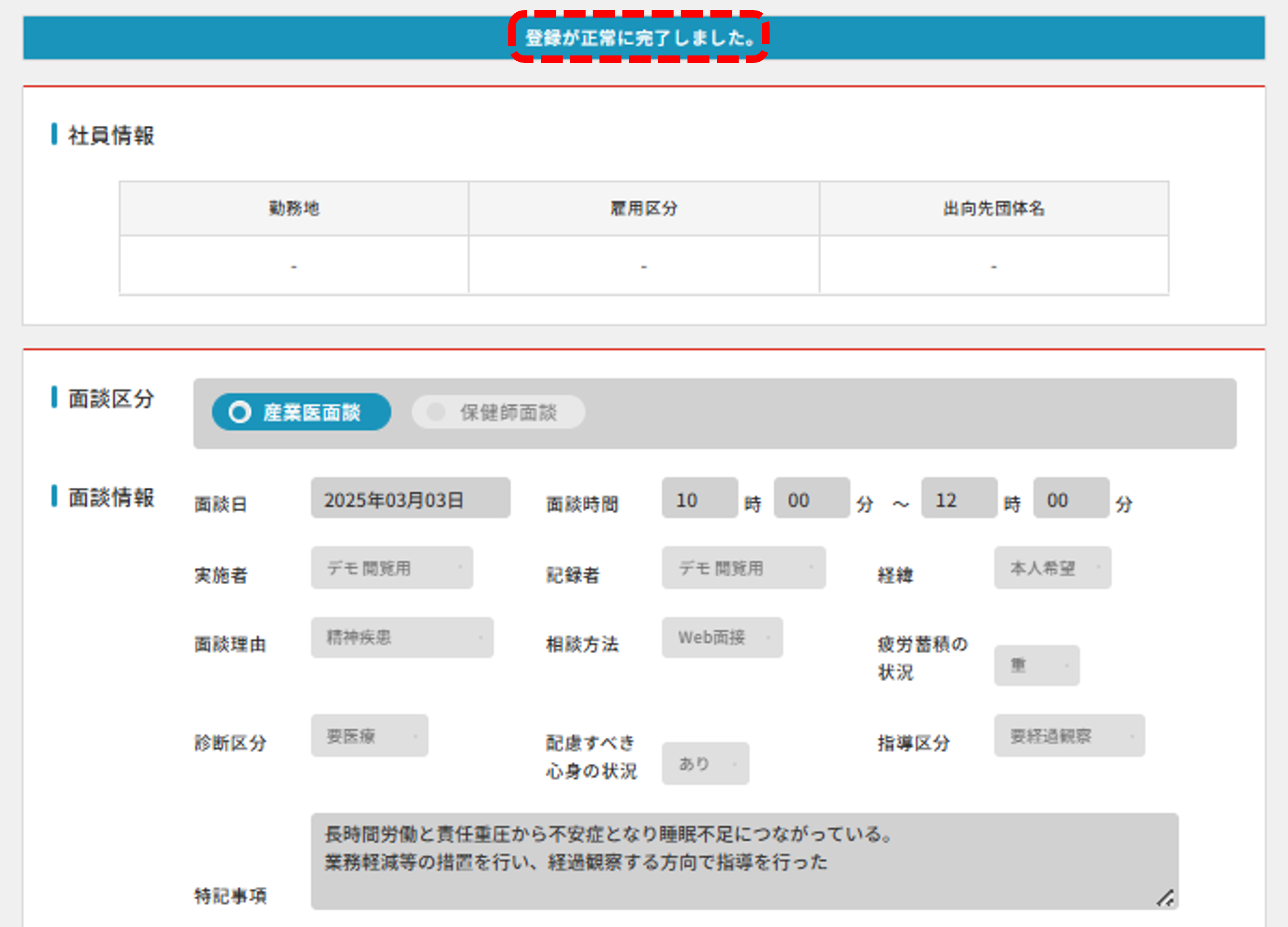
「登録が正常に完了しました。」が表示されていることを確認します

・面談者のダッシュボードから【保健指導記録】を押下します
・「保健指導記録一覧」に登録した記録があるか確認します
・内容を確認、変更する場合は「面談日」を押下します

ベネワン・プラットフォームにログインして、「ストレスチェック」の【ストレスチェック集計結果一覧】を押下します
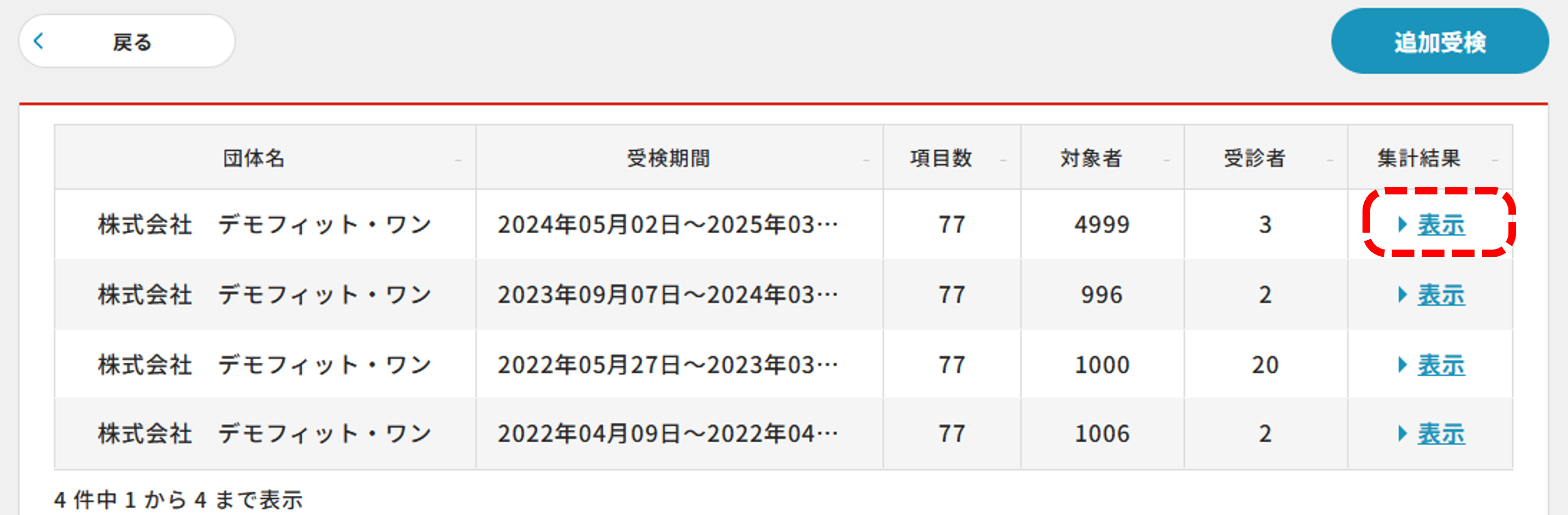
確認するストレスチェック「集計結果」列の【表示】を押下します

・「組織」または「事業場」を選択します
・結果を確認したい「組織名」、「事業場名」を選択します
・【画面反映】を押下します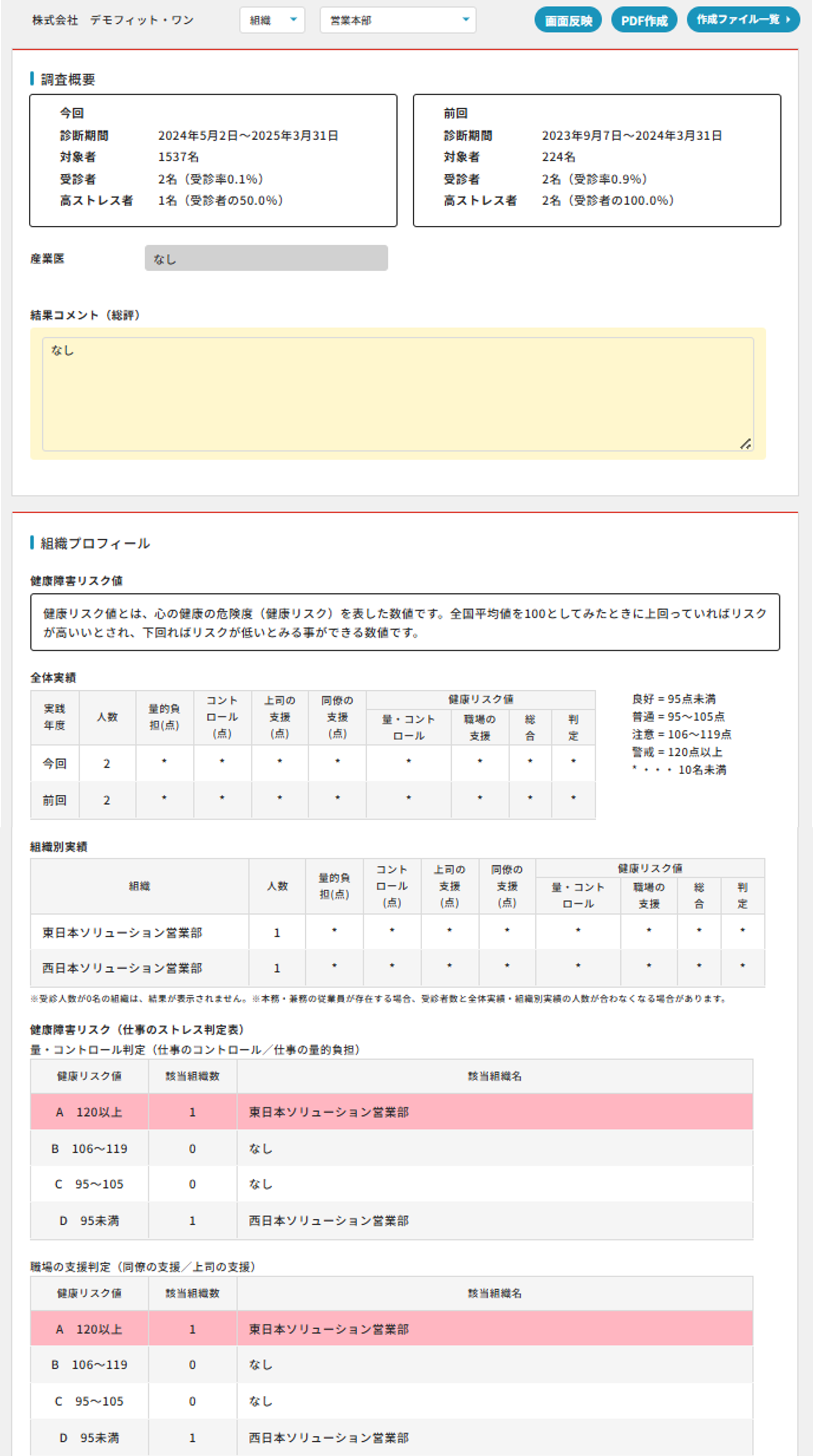
分析結果が表示されます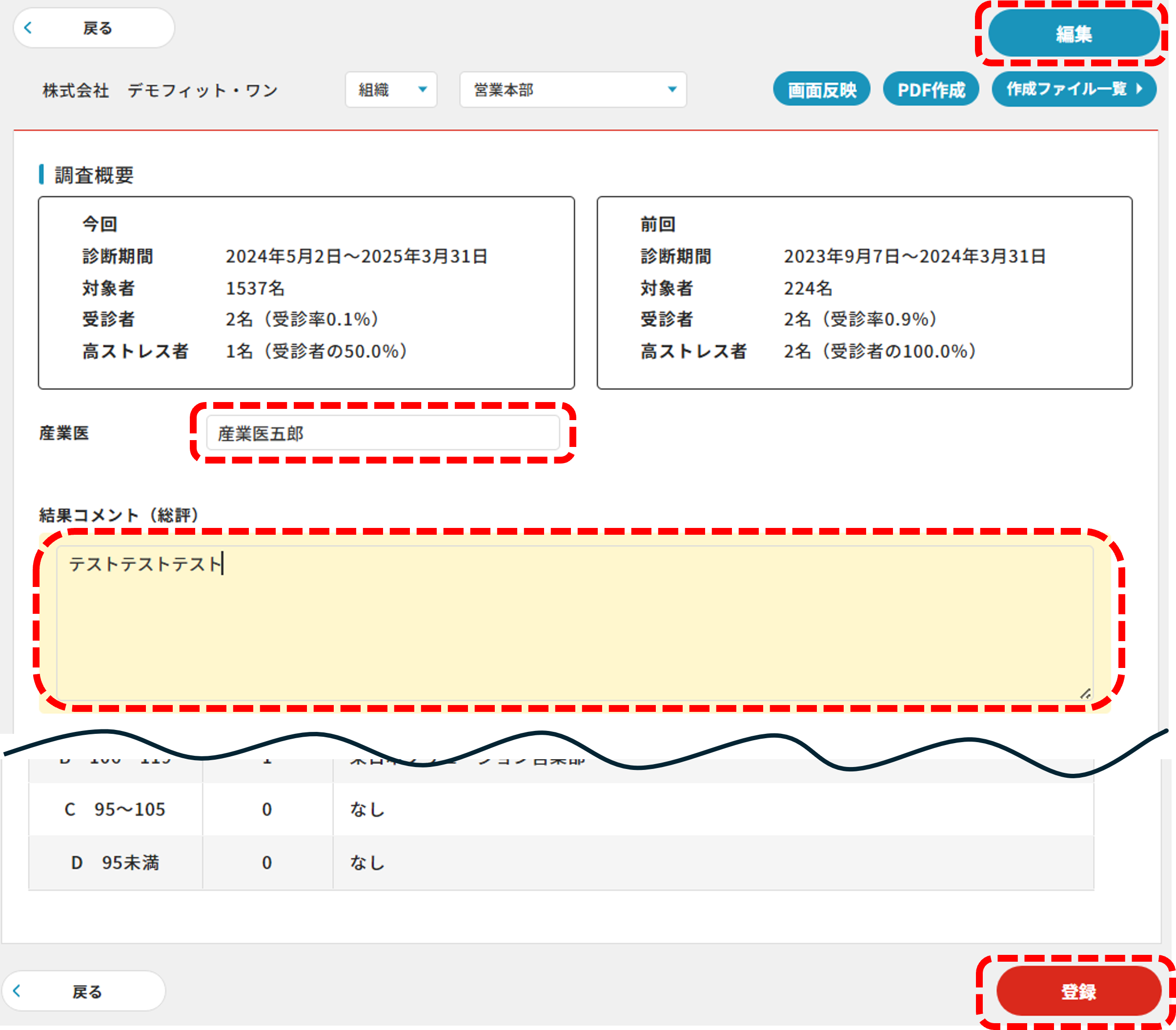
・産業医アカウントでログインしていれば【編集】を押下後、「結果コメント(総評)」を入力することができます
・入力したら【登録】を押下します
・【PDF作成】を押下して詳細結果の確認を行うことができます
・【作成ファイル一覧】を押下します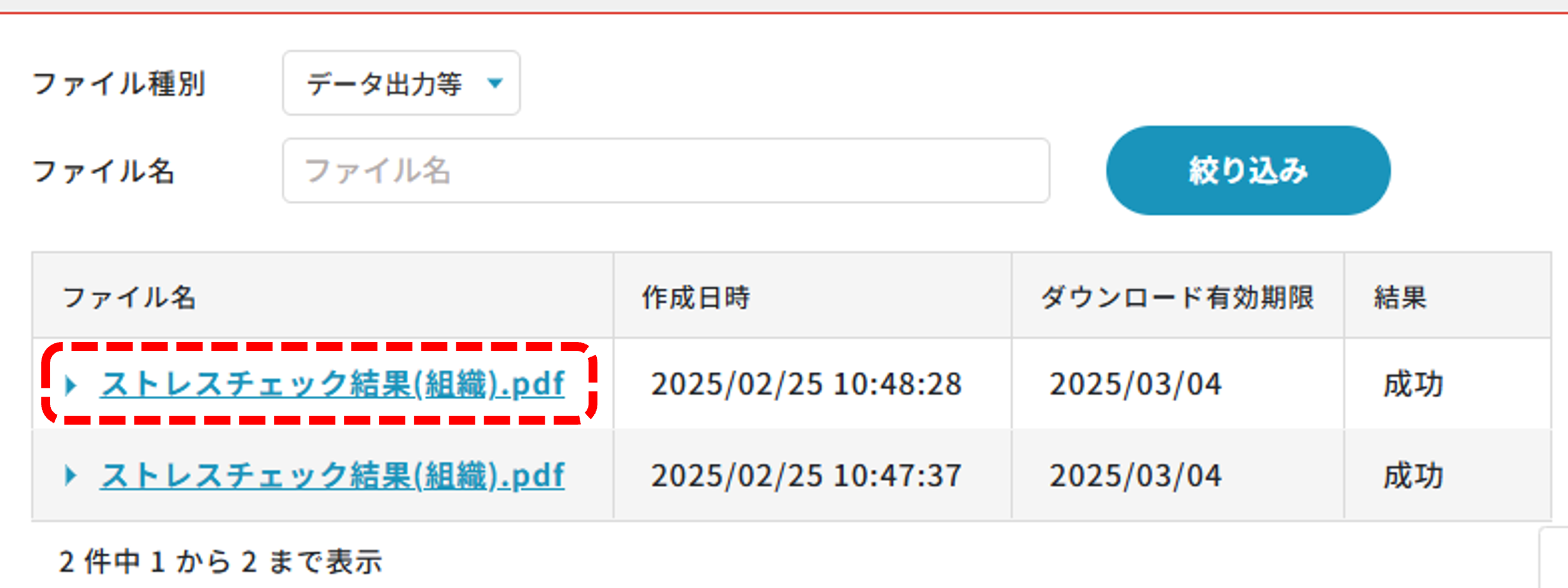
・作成日時を確認し、先ほど作成したファイル【ストレスチェック結果(組織).pdf】を押下します
・概要8ページ、詳細約20ページ(組織数変動)の分析結果をPDFで確認することができます
ストレスチェック結果(組織)PDFデータの確認はこちらから

ベネワン・プラットフォームにログインして、「健康管理メニュー」の【報告書出力】を押下します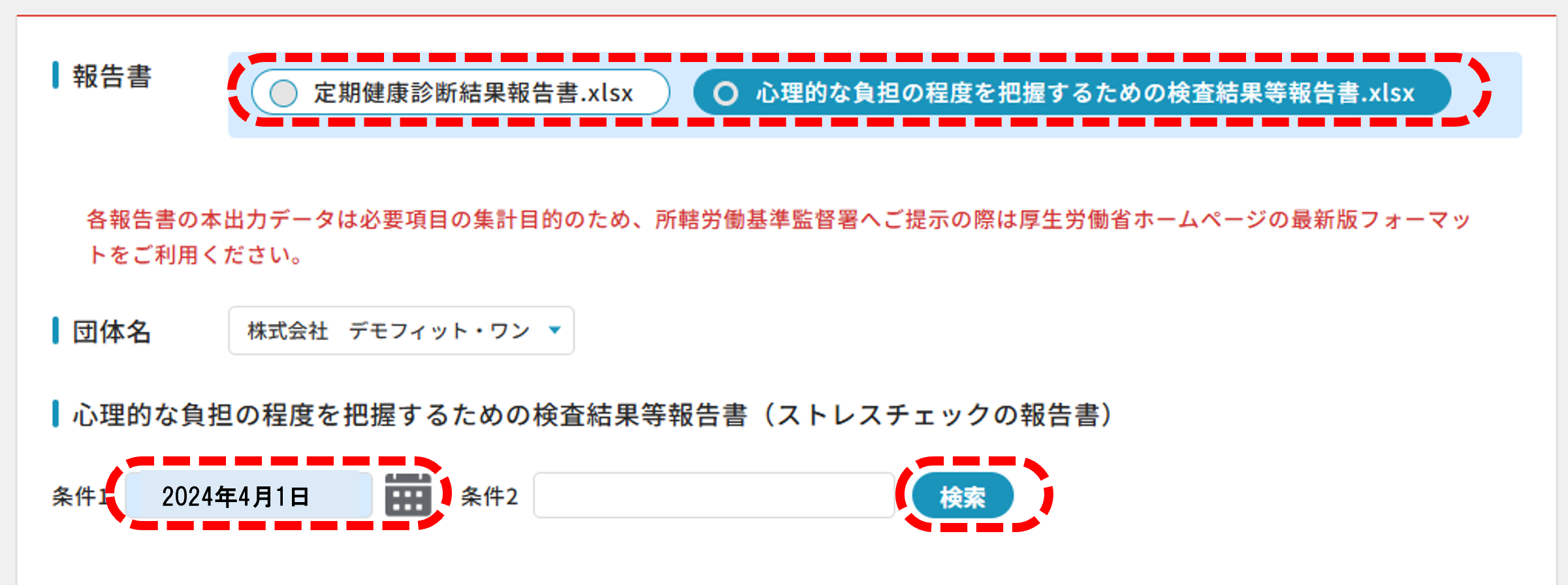
・「報告書」の種別【心理的な負担の程度を把握するための検査結果等報告書】を選択します
・「条件1」に「年度起算日」(年度開始日)を選択します
・「条件2」に報告書を作成する組織、事業場を指定するため【検索】を押下します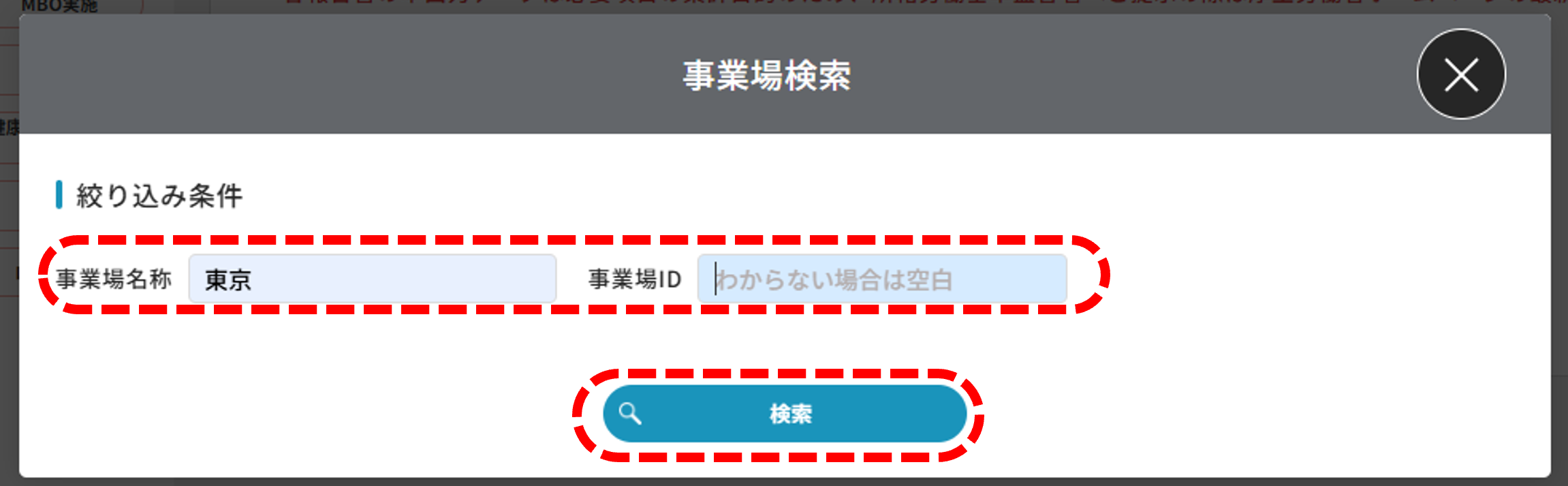
・事業場又は組織名称、もしくは事業場又は組織IDを入力します
・【検索】を押下します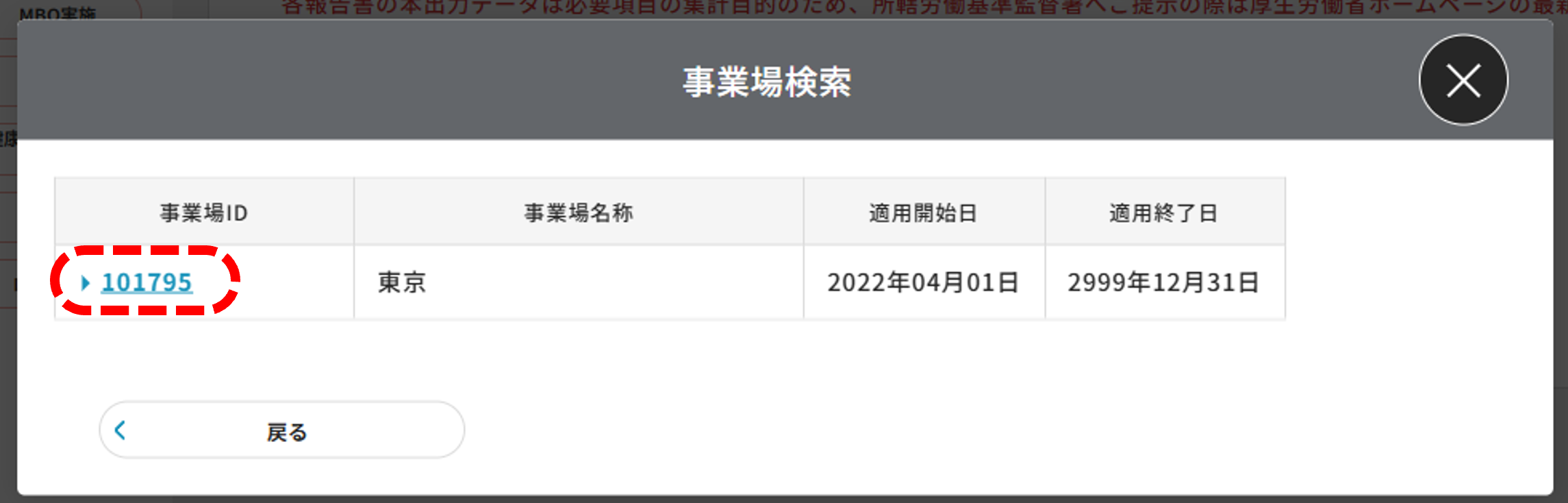
該当の「事業場ID」を押下します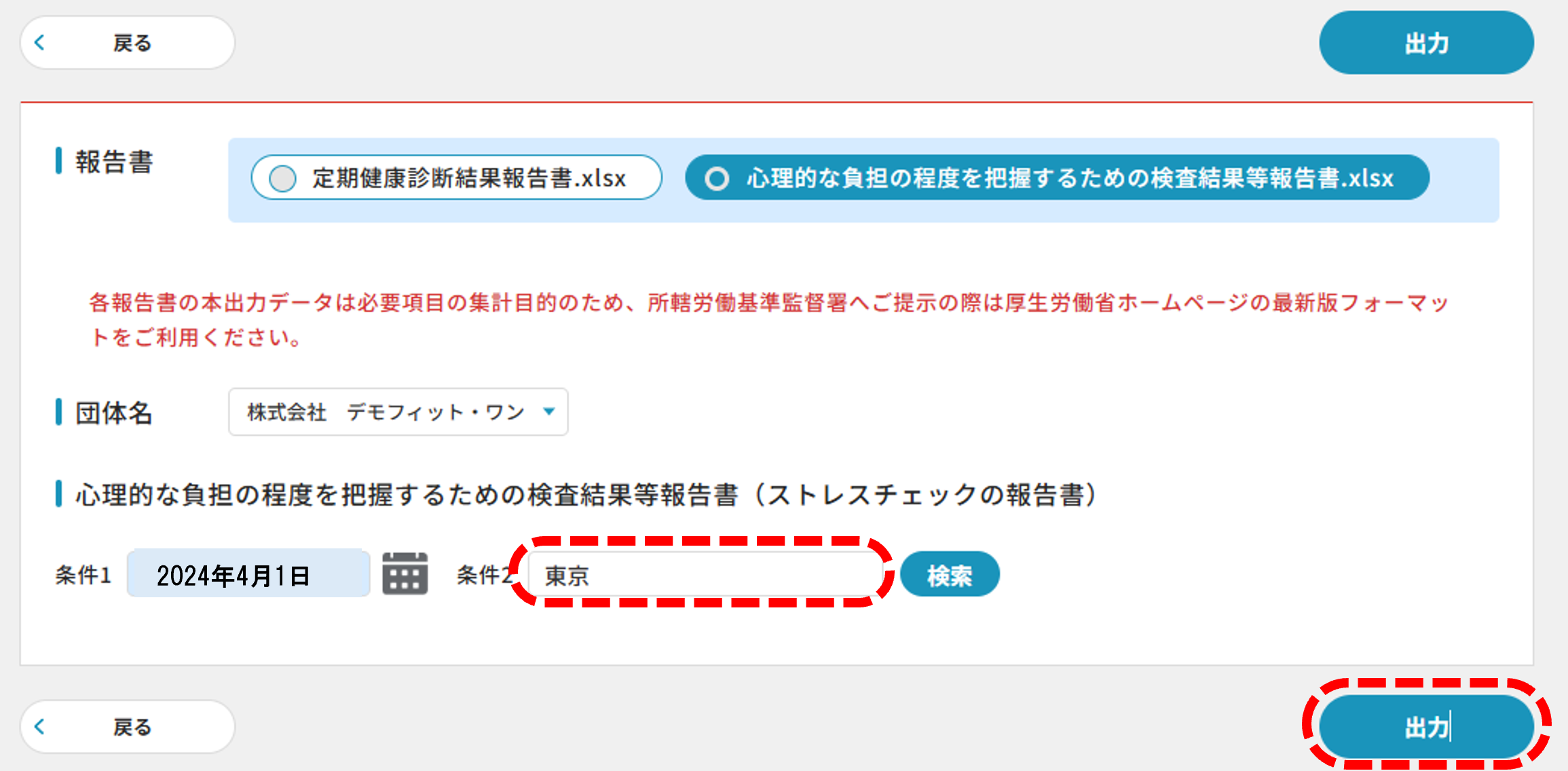
・「条件2」が選択されていることを核にします
・【出力】を押下します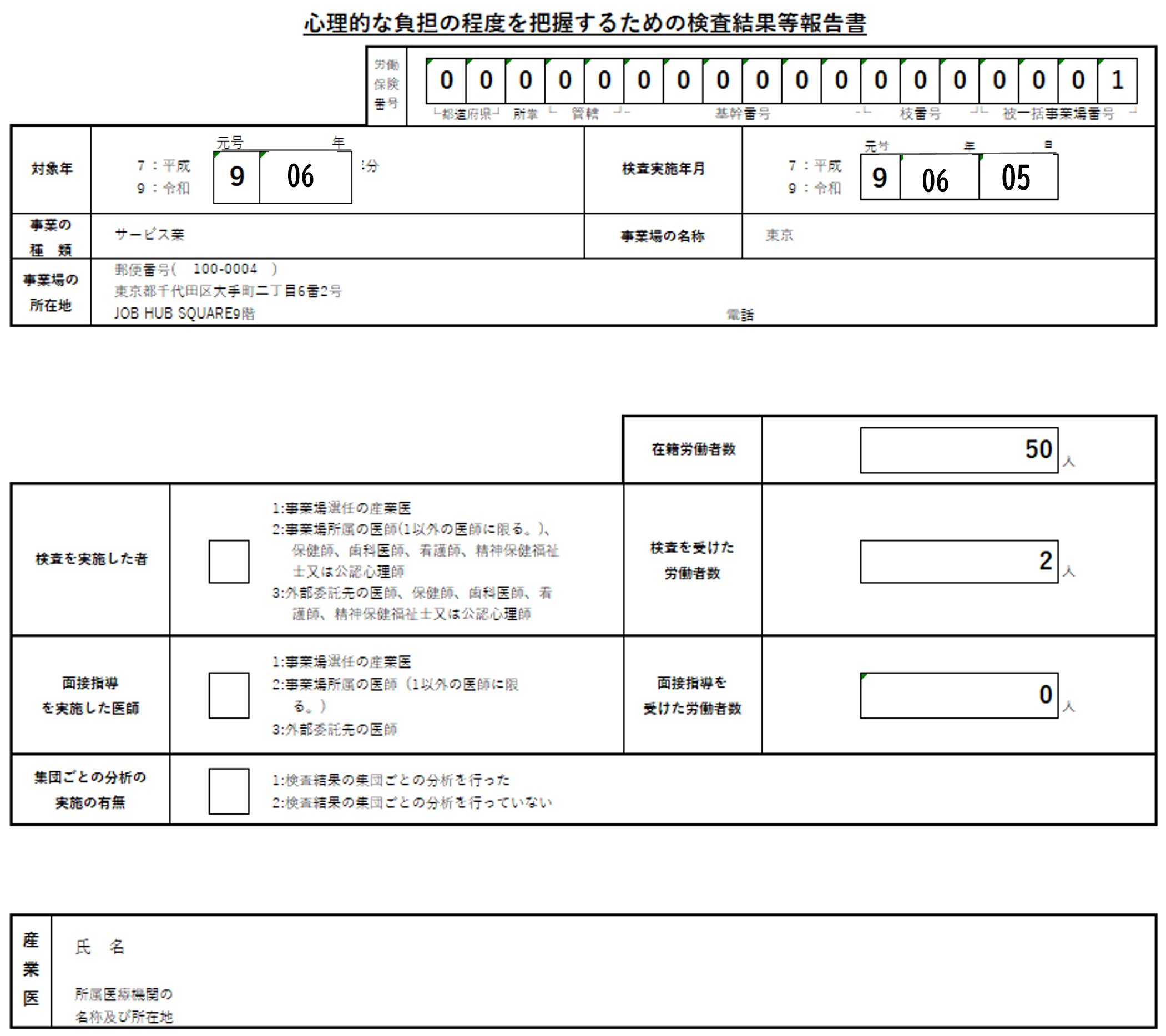
労働基準監督署に提出(書面又はオンライン)するための元データが出力されます
※出力された書面は、そのまま労働基準監督署に提出することはできません
本書面の記載内容を転記して提出いただくますようお願いします
「追加受検」とは、ストレスチェック期間外に追加でストレスチェックを受検できるよう設定する機能です。
対象 : 直前のストレスチェックの対象に含まれていながら期間内に実施しなかった従業員
直前のストレスチェック対象に含まれていなかった従業員
事前に「従業員(ロール)権限の付与」及び「所属組織の紐づけ」を行っている従業員
・所属情報の紐づけ方法についてはこちらをご参照ください
・権限付与方法についてはこちらをご参照ください
ベネワン・プラットフォームにログインして、「ストレスチェック」の「ストレスチェック集計結果一覧」を押下します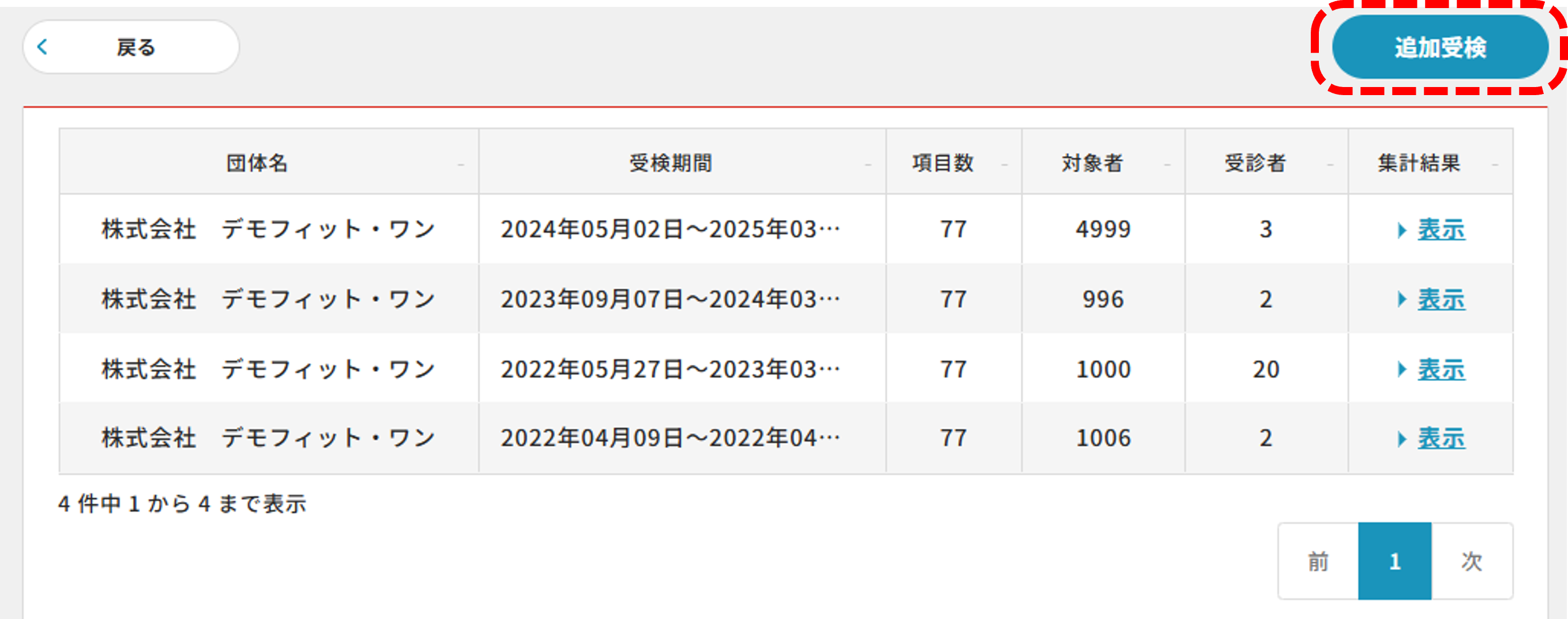
ストレスチェック一覧画面で【追加受検】を押下します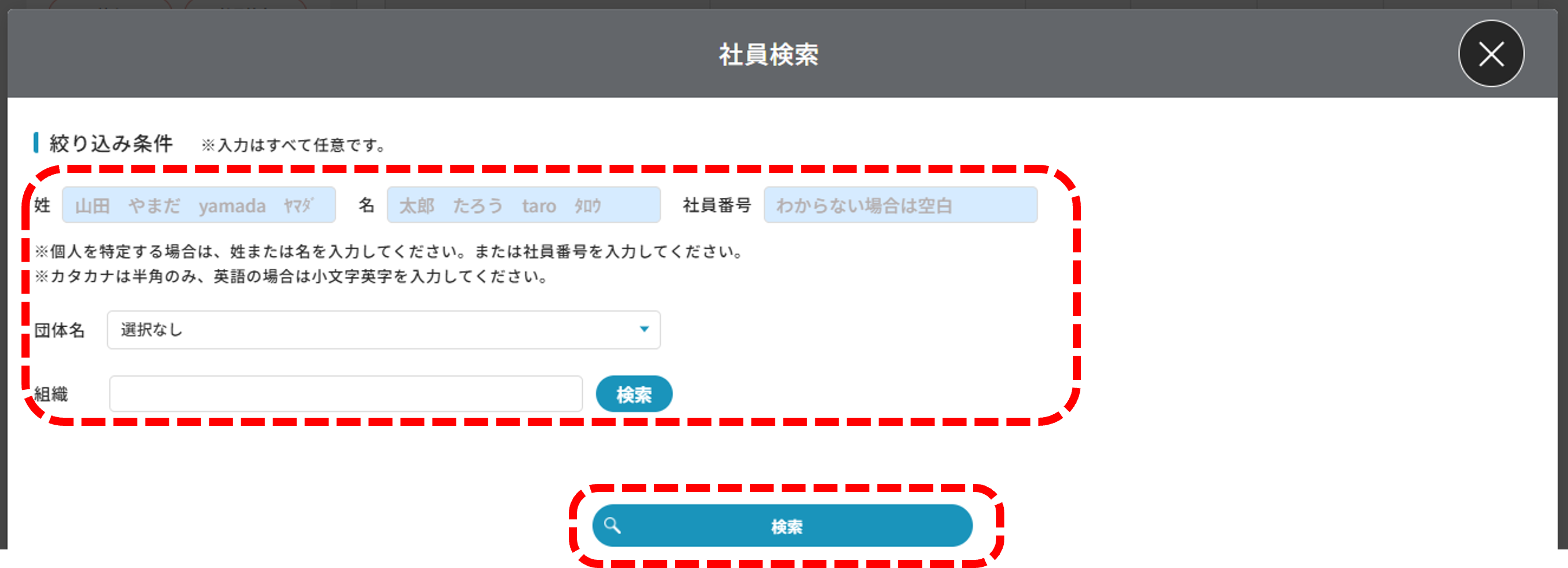
追加受検者として登録する従業員様を検索するための情報を入力し、【検索】を押下します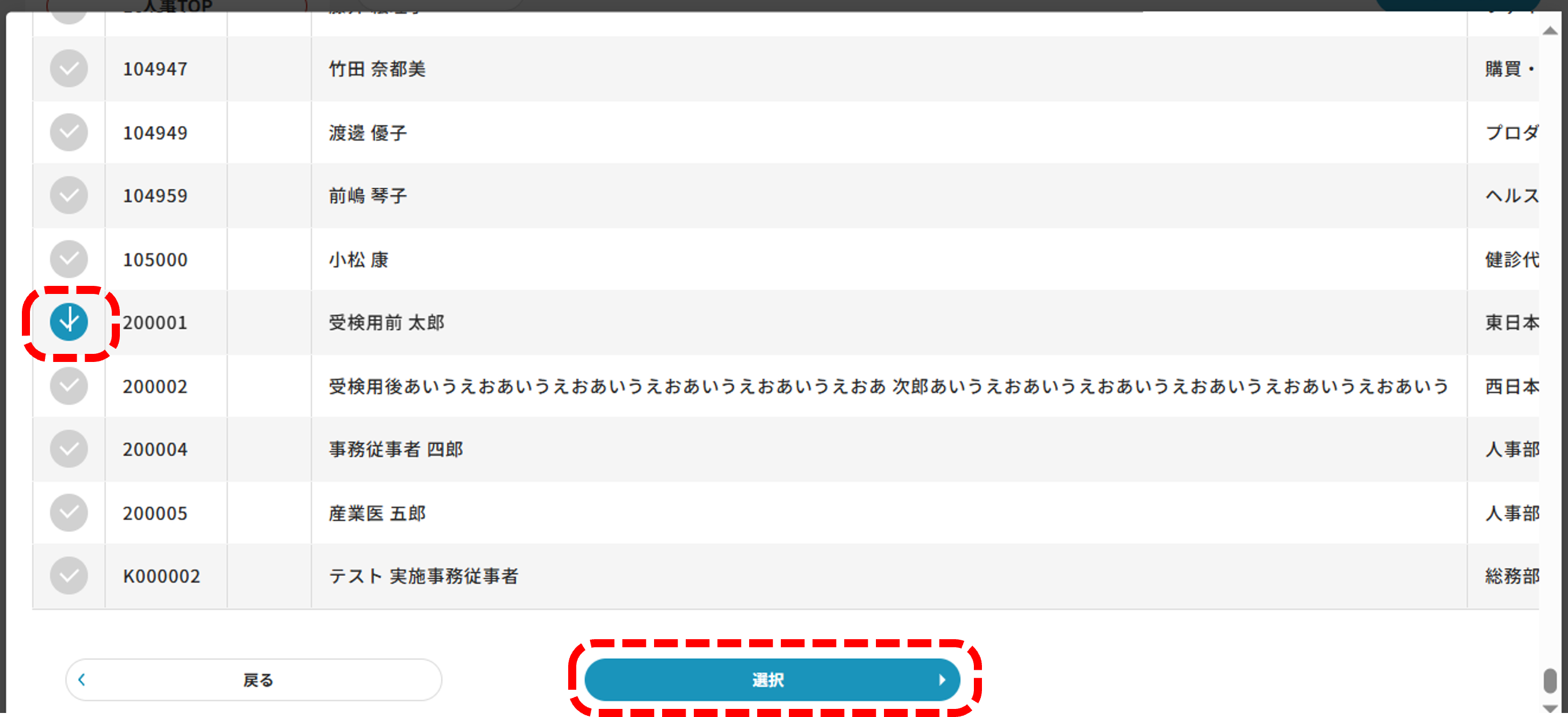
対象従業員様にチェックを入れて、【選択】を押下します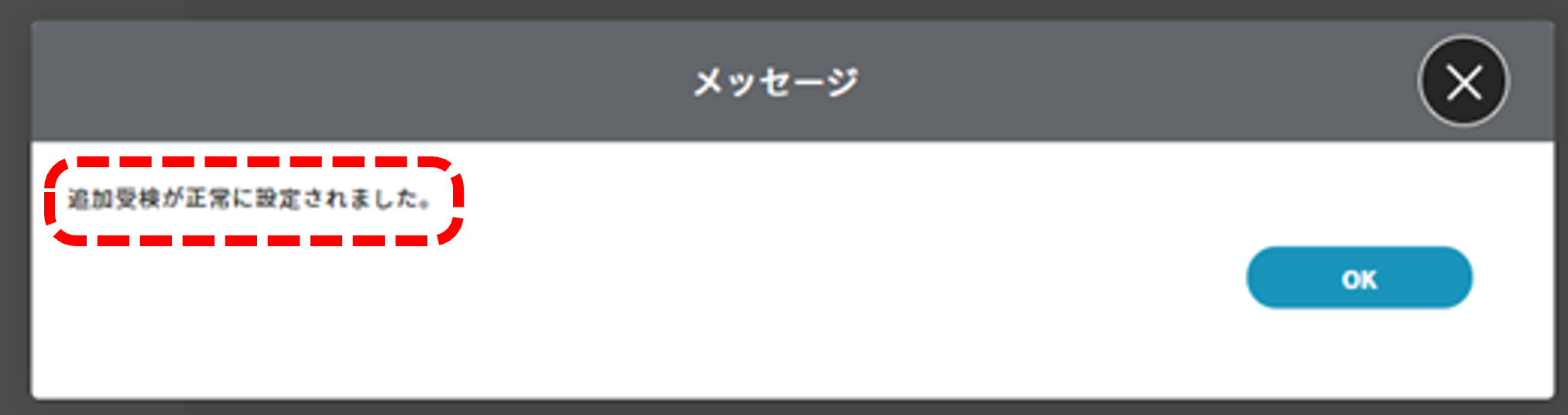
「追加受検が正常に設定されました。」が表示されていることを確認します